Где находятся сохранённые фото в новой версии ВКонтакте?
Любую фотографию Вконтакте можно сохранить в альбом «Сохраненные фотографии». Затем эту фотографию можно использовать в своих целях. При первом добавлении фотографии альбом автоматически создается и картинка помещается туда. Удалить сам альбом нельзя, но можно удалить из него фото. Также ваши друзья могут зайти в ваш альбом и просмотреть сохраненные фото.
Как посмотреть сохраненные фотографии
Если вы хотите увидеть свой альбом с сохраненками, то следуйте нашим инструкциям.
Свои сохры
Последовательность действий для ПК и для телефона идентична, но мы расписали все поподробнее.
Со смартфона
Итак, давайте выясним как посмотреть свои сохраненки в ВК в мобильном приложении:
- Зайдите в свой аккаунт.
- Нажмите на три горизонтальные линии в правом нижнем углу.
- В появившемся меню выберите «Фотографии».
- В правом углу наверху нажмите «Показать все», чтобы развернуть всю галерею.

- В открывшемся списке найдите нужную папку.
С компьютера
Эта инструкция расскажет вам как посмотреть свои сохраненные фотографии в ВК на ПК:
- Зайдите на свою страничку.
- Прокрутите страничку вниз, пока с левой стороны не увидите блок «Фотоальбомы».
- Кликните по этой надписи, чтобы попасть в галерею.
- Теперь кликните по надписи «Показать все альбомы».
- Откроется список всех имеющихся папок с изображениями, на каждой из которых написано название. Найдите папку с сохраненками.
Чужие сохры
Альбом с сохраненками в ВК по умолчанию является закрытым. Поэтому если вы не можете его найти на чужой страничке, значит он скрыт настройками приватности. На своей страничке вы можете определить доступны ли ваши сохраненки другим людям по символу замочка возле его названия. Если замочек есть — этот альбом ВК скрыт.
Со смартфона
Итак, начнем:
- Зайдите сначала в свой аккаунт.

- Теперь перейдите на страничку к человеку, чьи картинки хотите посмотреть.
- Сразу под основной информацией странички находится лента с фотографиями. Нажмите на надпись «Фото» — рядом с ней обозначено общее число фотографий в папках.
- Справа нажмите на надпись «Показать все» и найдите нужный альбом, среди появившихся.
С компьютера
Делаем практически все то же самое:
- Заходим в ВК и переходим на страничку к другу или любому другому пользователю.
- Далее есть два варианта. Можете кликнуть по общему числу фотографий, которое указано сразу после блока с общей информацией. А можете прокрутить страничку вниз до блока с фотоальбомами и кликнуть по нему.
- Далее нажимаем «Показать все альбомы» — эта надпись находится чуть ниже.
- Ищем «Сохраненные фотографии» и любуемся ими.
Как добавить фото в сохраненные
Чтобы понравившееся в ВК изображение попало именно в альбом с сохраненками, есть специальная функция.
Со смартфона
Добавлять сохраненки в ВК вообще очень просто. Для начала опишем как делать это в мобильном приложении:
- Зайдите в свой аккаунт.
- Нажмите на фотографию, которая вам понравилась, чтобы развернуть ее.
- В правом верхнем углу тапните по трем точкам.
- В появившемся меню нажмите «Добавить в сохраненные» — именно эта команда перенесет картинку в нужный нам альбом.
С компьютера
При использовании полной версии сайта, добавить изображение в ВК в сохраненные можно так:
- Зайдите в ВК и найдите нужную фотографию.
- Кликните по изображению, чтобы развернуть.
- В нижней части окна вы увидите надпись «Сохранить себе» — нажимайте.
- Теперь это изображение появится в альбоме с сохраненками.
Как открыть альбом сохраненными фотографиями
Если же вы, наоборот, хотите сделать альбом доступным для других пользователей, то вам помогут наши следующие инструкции.
Со смартфона
Открыть альбом «Сохраненные фотографии» в мобильном приложении ВК можно следующим образом:
- Зайдите в свой аккаунт ВК.

- В правом верхнем углу находится значок в виде шестеренки — нажмите на него.
- В новом окне выбираем пункт «Приватность».
- Находим строку «Кто видит список моих сохраненных фотографий».
- Выбираем значение «Все пользователи».
С компьютера
Теперь давайте разберем как открыть сохраненки в ВК на компьютере:
- Зайдите в свой профиль.
- Кликните по значку своей мини-аватарки в правом верхнем углу.
- В открывшемся меню выбираем «Настроки».
- Теперь, в списке справа, найдите «Приватность» — кликните.
- Также найдите строку «Кто видит список моих сохраненных фотографий» и установите значение «Все пользователи».
Обратите внимание, что с помощью данной настройки вы можете открыть доступ к своим сохраненкам определенному кругу лиц. Для этого нужно установить другие значения, которые предлагаются в меню.
Теперь вы знаете все о сохраненках в ВК и их настройках. Вы сможете создать свою личную коллекцию и решить кому открыть доступ к ней. Ну, а наши инструкции, всегда придут к вам на помощь.
Ну, а наши инструкции, всегда придут к вам на помощь.
Что такое сохраненки и где они находятся
Что же такое сохры в ВК? Представьте, что вы проводите время, просматривая свою ленту новостей или ленту какой-нибудь группы. И тут вы наткнулись на очень красивую картинку, которая вам так понравилась, что вы захотели ее в свою коллекцию. Вы можете сохранить ее в специально отведенный для этого альбом.
Некоторые пользователи создают целые тематические коллекции. Они могут быть одной тематики или сочетаться по цветам. А могут содержать изображения с важной информацией или интересными идеями для вдохновения. Может быть и так, что эти фотографии никак не связаны между собой. В любом случае, что размещать в этой папке решать только вам.
Для просмотра этих фото вам достаточно будет зайти в свои альбомы, где и находятся сохраненки в ВК. А как это сделать мы рассмотрим далее.
Добавление и удаление
Представим ситуацию, когда вы нашли интересную фотку на странице у пользователя. Откройте ее для просмотра. Теперь в нижней части окна щелкните на ссылку «Сохранить к себе».
Откройте ее для просмотра. Теперь в нижней части окна щелкните на ссылку «Сохранить к себе».
Данное изображение будем отправлено к вам в альбом.
Чтобы удалить ее, откройте для просмотра. В нижней части окна доступна ссылка «Удалить» (см. как удалить все сохраненные фотографии вконтакте сразу).
Способ быстрого просмотра изображений
Этот способ можно попробовать для просмотра закрытых от публики фотографий, если в определенном альбоме скрыты фото частично. То есть некоторые вы просматривать можете в обычном режиме, другие вам недоступны, потому что пользователь закрыл общий просмотр.
- Найдите в ВКонтакте человека, чьи фото закрыты, и вы хотели бы их увидеть.
- Откройте альбом с частично закрытыми изображениями. Любой альбом можно проверить этим способом, ведь в них также могут содержаться скрытые фото.
- Внизу окна найдите кнопку «Быстрый просмотр».
- Далее нужно в этом режиме просмотра остановить на фотографии, которая стоит перед закрытой.
 После этого оно будет открыто. Вы можете поэкспериментировать и останавливать просмотр после каждого изображения.
После этого оно будет открыто. Вы можете поэкспериментировать и останавливать просмотр после каждого изображения. - Вы можете сохранить её или запомнить идентификатор из адресной строки, чтобы открыть в следующий раз без метода, описанного выше.
Таким образом можно просмотреть закрытые изображения и сохранёнки. Если вам интересно, как просмотреть, кого друг добавил в друзья, прочтите эту статью.
Как скрыть сохраненные фотографии Вконтакте
По умолчанию, любой гость вашей страницы может просмотреть этот альбом. Для того чтобы ограничить к нему доступ, перейдите к настройкам страницы.
Здесь откройте вкладку «Приватность» (см. настройки безопасности и приватности Вконтакте), и найдите блок «Кто видит список моих сохранённых фотографий». В выпадающем меню выберите нужный пункт.
Если вы хотите, чтобы никто не имел доступа к фоткам, выберите пункт «Только я».
Как скачать всё сохраненные фото?
Одним из простых способов загрузки фотографий из альбома будет сервис «VKPIC. RU».
RU».
Он позволит скачать до 1000 фотографий бесплатно. Далее нужно будет заплатить или использовать другие, менее удобные методы.
Для того чтобы скачать с помощью «VKPIC.RU» нужно:
- Зайти на сайт
- В правом верхнем углу нажать на «Войти»
- Авторизоваться с помощью Вконтакте
- В поле «Вставьте ссылку на источник», ввести ссылку на альбом
- Нажать «Далее»
- Ниже выделить галочку, напротив альбома
Скачивание сохраненных фото с vkpic - Нажать на зелёную кнопку «Скачать все фото одним архивом»
- На следующей странице нажать на «Скачать архив»
Можно ли узнать, кто смотрел мои фото в ВК?
В подавляющем большинстве соцсетей отсутствует доступ к информации о личностях тех, кто смотрел ваши фотографии. За исключением тех случаев, когда они сами поставили лайк или оставили комментарий под фото. То же самое относится и к ВКонтакте. Внутренняя политика конфиденциальности и отношение к личным данным у VK не позволяют реализовать данную функцию.
Почему отсутствует такая возможность:
- Нет желания выделять отдельное серверное оборудование под сохранение и вычисление нужных данных. В дополнение эта функция потребует скрипты для работы, их разработка обойдётся в немалую сумму;
- Стремление сохранить конфиденциальность пользователей и экономический ущерб. Если провести опрос по поводу необходимости функции просмотра личностей, посмотревших фотографии, пользователи разделятся на 3 фронта. Одним будет абсолютно все равно, вторые будут принципиально против и только треть захотят видеть данную возможность. Mail не хочет терять посещаемость, ведь после внедрения функции многие пользователи начнут сдерживаться от посещения страниц. Никто не желает оказаться замеченным под фотографией своего врага или бывшей.
Проще говоря, штатной функции просмотра нет и скорее всего не будет никогда. Более того, данной возможности не предусмотрено и в Одноклассниках, здесь доступен просмотр только посетителей аккаунта. Однако, есть иные способы узнать данную информацию, о которых и пойдёт речь в материале.
Как посмотреть в ВК понравившиеся публикации на компьютере
- Откройте в меню раздел Новости, затем справа кликните на разделе Понравилось.
Раздел меню ВК Понравилось - Откроется окно, где будут все записи, комментарии, фото, видео и товары, на которых вы поставили лайк.
Лента ВК с понравившимися записями - В правой колонке настроек есть фильтр. На скриншоте включены все разделы. Если вы хотите посмотреть только фото, на которых вы ставили лайк, то оставьте галочку только у пункта Фотографии.
- Если хотите убрать лайк, снова нажмите на значок сердечка и лайк уберется с записи.
Вот и все. Кроме лайков, можно понравившуюся запись сохранять в закладки. Если запись вам не только понравилась, но и показалась полезной, то добавьте ее в закладки, чтобы собрать собственную библиотеку полезных записей и потом читать, когда захотите, а не искать в ленте.
Можно ли скрыть сохранённые картинки в ВК
Настройки приватности служат для того, чтобы оградить свои личные данные или файлы от просмотра другими пользователями ВК.
Чтобы скрыть сохранёнки, если вам не нужно их открыть, нужно сделать следующее:
- Нужно открыть настройки (из меню приложения) и выбрать пункт «Приватность»;
- Далее выберите строку «Кто видит сохранённые фото»;
- Выберите значение «Только я».
Чтобы выполнить те же настройки на компьютере в браузере, нажмите на иконку своего аватар в правой в верхней панели. Выберите пункт «Настройки» и раздел «Приватность». Теперь вам останется только найти пункт, отвечающий за отображение сохранёнок и соответственно настроить его.
Как посмотреть в ВК понравившиеся публикации на мобильном телефоне
- Перейдите в раздел Новости
Раздел Новости в мобильной версии ВК - Нажмите на треугольник рядом с надписью Новости и выберите пункт Понравилось
Понравилось в мобильной версии ВК - Открылись записи, которые вы отметили лайком. Здесь же можно снять лайк, если он больше не актуален.
Как посмотреть в ВК понравившиеся публикации
Поиск сохранёнок в коде страницы ВК
Есть еще один способ, которые дает возможность посмотреть закрытые сохраненные изображения в ВК 2021. Для этого вам понадобиться открыть исходный код страницы браузера. Можно воспользоваться любым, эта функция доступна в каждом популярном браузере. Если речь идет о целом закрытом альбоме, нужно перейти в этот раздел и нажать правую кнопку мыши.
Для этого вам понадобиться открыть исходный код страницы браузера. Можно воспользоваться любым, эта функция доступна в каждом популярном браузере. Если речь идет о целом закрытом альбоме, нужно перейти в этот раздел и нажать правую кнопку мыши.
- Затем нажмите в контекстном меню пункт «Исходный код страницы».
Пункт в контекстном меню браузера «Исходный код страницы»
В разных браузерах эта фраза может отличаться. Нажимать мышью нужно на свободном от изображений и ссылок месте окна. Здесь будет множество информации, многим даже непонятной. Но нам нужен поиск по этим всем элементам. Для этого можно нажать комбинацию клавиш CTRL+F.
Поиск по исходному коду страницы
Результаты поиска с ключевым словом albums
История функции отображения контента со своими лайками в ВК
Для многих пользователей популярной социальной сети не является секретом, что Вконтакте помнит материалы, которые мы лайкали ранее. Это касается новостей, фотоснимков, клипов, постов с аудио, позволяющих поставить рядом с ними (или под ними) свой лайк. Функция «памяти» была введена ещё Павлом Дуровым, позволяя пользователю легко найти понравившийся когда-то материал.
Функция «памяти» была введена ещё Павлом Дуровым, позволяя пользователю легко найти понравившийся когда-то материал.
При этом местонахождение таких материалов в функционале VK постоянно менялось. Ранее мы могли найти понравившийся нам контент во вкладке «Новости». Затем около года тому назад они были перенесены в раздел «Закладки», где отображался весь понравившийся нам материал, разбитый по категориям. Затем 16 октября 2021 года администрация ВК вновь решила поменять местонахождение понравившихся нам материалов, и теперь они вновь доступны в разделе новостей.
Уведомление администрации ВК о перенесении понравившихся постов обратно в «Новости»
Судя по имеющимся данным, это далеко не окончательное решение наболевшего вопроса. Какие очередные видоизменения нас ждут в ближайшем будущем – неизвестно.
Как увидеть понравившиеся фото и публикации в ВКонтакте
Таким образом, ныне просмотреть материалы ВК с собственными лайками можно с помощью привычного для нас раздела «Новости».
Для этого выполните следующее:
- Перейдите на вашу страницу в Vk.com;
- Выберите раздел «Новости» слева;
Выберите раздел «Новости» - В перечне опций справа выберите «Понравилось»;
Выберите опцию «Понравилось» - При необходимости снимите галочки с категорий фильтра (записи, комментарии, фотографии, видеозаписи, товары), расположенного чуть ниже. Оставьте только те категории, поиск в которых вам необходим;
При необходимости уберите галочки с опций фильтра - Просмотрите перечень понравившегося вам ранее контента. Просмотр может затянуться, так как Вконтакте помнит ваши лайки буквально на протяжении лет.
Как смотреть закрытые файлы другого пользователя в ВКонтакте?
Программисты, которые разрабатывают и поддерживают рабочее состояние ВКонтакте. Устраняют всевозможные ошибки и недочеты, которые пользователи могут использовать для различных запрещенных действий. Поэтому рассмотренные здесь способы могут быть через некоторое время недоступны. Также стоит сразу сказать, что посмотреть фотографии полностью закрытого профиля не получится.
Также стоит сразу сказать, что посмотреть фотографии полностью закрытого профиля не получится.
Для начала попробуем способ, в котором нужно скопировать идентификатор пользователя (ID), чьи фотографии закрытого профиля вы хотите посмотреть. Теперь нужно вставить его в адресную строку браузера вместо своего. Это значит, что его нужно вставить в строке после доменного имени: https://vk.com/ id и далее числовое значение идентификатора пользователя без каких-либо пробелов.
- Далее нужно перед числами идентификатора вставить слово «albums».
- У вас получится следующий адрес: https://vk.com/albums1548446.
- Теперь вам остается только нажать ввод и перейти на составленный адрес.
Как посмотреть понравившийся контент в закладках
Другой формой отображения отмеченного нами ранее контента является раздел «Закладки». Ранее он отображался в панели разделов слева, а потом был скрыт очередным обновлением функционала ВК.
Для его открытия выполните следующее:
- Перейдите на вашу страницу Vk.
 com;
com; - Кликните на вашу аватарку вверху справа, и выберите «Настройки».
- В открывшейся странице настроек нажмите на «Настроить отображение пунктов меню»;
Кликните на опцию «Настроить отображение пунктов меню»
- В перечне разделов поставьте галочку рядом с пунктом «Закладки»;
Поставьте галочку рядом с опцией «Закладки»
- Обновите нашу страницу в ВК.
Теперь раздел «Закладки» будет доступен в меню разделов слева.
Раздел «Закладок» в меню слева
Кликните на него, и вы перейдёте в отображение всех материалов, которые вы ранее перенесли в раздел «Закладки». Справа имеется множество опций, с помощью которых вы сможете отсортировать все имеющиеся там материалы (люди, сообщества, статьи, ссылки и др.)
Само же перенесение какого-либо контента в закладки осуществляется кликом на стрелочку сверху от материала (справа) и выбором опции «Сохранить в закладках».
Выберите «Сохранить в закладках» для сохранения понравившегося вам материала в разделе «Закладки»
Также вы можете добавить метку к понравившемуся посту нажатием на «Добавить метку». С помощью таких отметок вы сможете легко отыскать нужный материал в куче сохранённых вами записей и фотоснимков.
С помощью таких отметок вы сможете легко отыскать нужный материал в куче сохранённых вами записей и фотоснимков.
Как скачать с ВК необходимые вам файлы
Кому-то удобней, когда необходимые документы или любимая музыка находятся на самом устройстве, да и доступ к Интернету есть не всегда. Однако хоть социальная сеть и обладает обширной файловой базой, скачать что-то из неё не так-то просто, в официальных приложениях эта функция отсутствует. Компенсируется это автоматическим кэшированием, сохранением на памяти смартфона (но только в случае с музыкой на Android и iOS). Если вы хотите скачать изображение на ПК, просто откройте его, затем нажмите правой кнопкой мыши на картинку и в выпавшем меню выберите «Сохранить изображение как». Чтобы скачать картинку на Андроид, откройте её, затем нажмите на меню (несколько горизонтальных черточек/прямоугольников) и выберите «Сохранить картинку». В случае с iOS зажмите палец на картинке, а потом выберите «Сохранить изображение». С музыкой и видео все немного сложнее. Придется качать сторонние приложения со сторонних ресурсов. Вы можете установить дополнение для вашего браузера (ПК) MusicSig или VkButton, теперь, рядом с проигрываемым видео или аудио будет отображаться кнопка «Скачать». Среди приложений для iOS и Android популярны Музыка ВК и VK Coffee (Только на Android). Кстати, если вам очень нравится дизайн приложения VK для iPhone, но у вас Android – можем порекомендовать вам VK App. скачать ВК как на iOS вы можете прямо в Google Play. Теперь вы знаете, как использовать возможности социальной сети VKontakte на полную, и никакая блокировка вам не страшна.
Придется качать сторонние приложения со сторонних ресурсов. Вы можете установить дополнение для вашего браузера (ПК) MusicSig или VkButton, теперь, рядом с проигрываемым видео или аудио будет отображаться кнопка «Скачать». Среди приложений для iOS и Android популярны Музыка ВК и VK Coffee (Только на Android). Кстати, если вам очень нравится дизайн приложения VK для iPhone, но у вас Android – можем порекомендовать вам VK App. скачать ВК как на iOS вы можете прямо в Google Play. Теперь вы знаете, как использовать возможности социальной сети VKontakte на полную, и никакая блокировка вам не страшна.
Функционал просмотра постов в мобильной версии Vk
Ранее в мобильной версии сайта ВКонтакте просмотр понравившихся нам ранее материалов был организован аналогично стационарной версии сайта. Контент был сначала доступен в разделе «Закладки», затем перенесен в «Новости».
Ныне же в мобильной версии сайта по адресу m.vk.com в перечне имеющихся разделов появился раздел «Понравилось».
Раздел «Понравилось» в мобильной версии сайта
Последний был введён недавно, и отображает перечень отмеченных ранее записей, фотографий и публикаций ВК. При этом, как и в стационарной версии, там можно отсортировать все понравившиеся нам материалы по разделам (Все, Записи, Видео, Комментарии, Товары), просмотреть фотоснимки и так далее.
Что нужно знать о сохранёнках в VK?
Сохранёнками пользователи ВКонтакте нарекли изображения любого типа, которые можно сохранять в своём аккаунте. В ранних версиях ВК у пользователей был отдельный альбом, который так и назывался «Сохранённые фотографии». Его, как и сейчас, можно была найти в разделе «Фотографии» в главном меню. Сегодня эти изображения хранятся вместе с остальными с этой пометкой. Достаточно войти в свои фотографии, и они будут расположены в первом альбоме.
Этот альбом ничем не отличается от других и хранится в вашем профиле до тех пор, пока вы сами не удалите их отсюда. Фотографии в нём сохраняются в любом качестве. И к ним можно применять такие же настройки, как и к остальным изображения, в том числе вашим личным. Их можно делать недоступными для просмотра. Или же открывать доступ всем посетителям ВКонтакте, чтобы они могли их открыть.
И к ним можно применять такие же настройки, как и к остальным изображения, в том числе вашим личным. Их можно делать недоступными для просмотра. Или же открывать доступ всем посетителям ВКонтакте, чтобы они могли их открыть.
Закрытые сохраненки ВК — все способы: как открыть с компьютера?
Закрытая страница ВК
Режим «Закрытый профиль» во ВКонтакте позволяет ограничить доступ к личной информации на странице всем пользователям сети. Теперь можно сделать так, что одни люди будут видеть вашу страницу так, как видите ее вы, а другим будет доступен только аватар, фамилия и дата рождения, если она указана на вашей странице. Доступ к списку друзей и к постам можно заблокировать. Итак, ниже вы найдете способы просмотра закрытой страницы ВК.
Отправление запроса на добавление в друзья
Попроситься к человеку в друзья — это самый простой и доступный способ, чтобы посмотреть закрытые сохраненки ВК, или всю страницу пользователя. Как только заявка в друзья будет одобрена, вам станут доступны все записи в профиле, кроме фотографий и видеофайлов, если они скрыты настройками приватности.
Совет: Если у вас с пользователем не самые дружеские отношения, то он может не добавить в список друзей. В этом случае, создайте фейковую страницу и тогда он не поймет, кто вы и из-за любопытства может добавить в друзья.
Помощь общих знакомых
Найдите общего друга с тем пользователем, чьи сохраненки вы хотите увидеть и попросите его переслать вам нужную информацию. Конечно, вам придется приготовиться объяснять, зачем вам это нужно. Но помните, просить нужно только того человека, которому вы доверяете и уверены в том, что он не сообщит цели слежки о ваших намерениях.
Посмотреть профиль самостоятельно
Этот способ подходит, если в действительности вы являетесь другом пользователя, у которого хотите увидеть закрытые сохраненки. Вам нужно прийти к нему домой и под любым предлогом получить доступ к устройству, с которого он заходит во ВК. Это можно сделать играючи и таким способом часто пользуются парни и девушки, которым нужно проверить свою вторую половинку.
Фишинг-ресурс
Сейчас в сети появилось много сайтов, которые предлагают открыть закрытые страницы. Для этого нужно только знать ID страницы и все. Однако стоит отметить, что такие сайты в основном являются мошенническими. Для них важно получить доступ к профилю и хорошую прибыль.
Могут также появиться такие проблемы, как блокировка страницы и вымогательство денежных средств за ее восстановление. Также злоумышленники могут слить информацию в сеть или отправить вирус, который полностью заблокирует устройство. Поэтому, к такому способу лучше не прибегать.
Хакерская помощь
В сети можно найти много объявлений хакеров, предлагающих услуги по взлому профилей. Многие из них действительно могут это сделать, но большинство все-таки это мошенники. Они получают доступ к аккаунту, забирают свою прибыль и пропадают в неизвестном направлении. Вся проблема заключается в том, что вы наверняка не знаете, настоящий это хакер или просто злоумышленник, которому нужно только получить доступ к вашей или другой странице.
Можно ли посмотреть закрытые фото и видео во ВК?
Ответ на этот вопрос — нет. Если пользователь скрыл в настройках приватности фотографии или видеофайлы, то вы никак их не увидите. Те сайты или отдельные лица, которые предлагают услугу раскрытия скрытых профилей или файлов, мошенники. Обратившись к ним, вы рискуете своей безопасностью в сети или безопасностью той страницы, к которой хотите получить доступ.
Источники
- https://vksetup.ru/page/soxranennye-fotografii-vkontakte.html
- https://faqkontakt.ru/soxranenki-vk-kak-posmotret/
- https://howvk.ru/foto/saved/
- https://GamesQa.ru/internet/kto-posmotrel-vashe-foto-v-kontakte-12243/
- https://howvk.ru/stranica-vk/kak-posmotret-chto-ya-lajknul/
- https://sdelaicomp.ru/obzori/kak-posmotret-ponravivshiesya-zapisi-foto-i-publikacii-v-vk.html
- https://heaclub.ru/zakrytye-sohranenki-vk-kak-posmotret-v-2019-vse-sposoby-s-telefona-kak-otkryt-s-kompyutera-kak-zakryt-sohraneniya-vk-s-telefona-i-kompyutera
[свернуть]
Просмотр закрытых альбомов ВК через другие ресурсы
Попытайтесь воспользоваться ресурсом создателя социальной сети ВКонтакте Павла Дурова — durov. ru. Здесь были доступны все страницы, которые имелись в ВК, а также их данные. После перехода в строке браузера ссылка будет выглядеть так: durov.ru/index.html#. За решеткой необходимо указать идентификатор пользователя, у которого находятся спрятанные от просмотра изображения.
ru. Здесь были доступны все страницы, которые имелись в ВК, а также их данные. После перехода в строке браузера ссылка будет выглядеть так: durov.ru/index.html#. За решеткой необходимо указать идентификатор пользователя, у которого находятся спрятанные от просмотра изображения.
Есть и другие ресурсы, которые могут помочь вам открыть фотографии закрытых альбомов. Но стоит помнить, что все они требуют от вас разрешения получить вашу личную информацию. Вполне возможно, что через некоторое время вы не зайдете на свою страницу из-за того, что кто-то изменил параметры доступа к ней. Поэтому посмотреть закрытые сохранёнки в ВК 2021 таким способом является небезопасным занятием.
Обновлено — 11 октября 2021 в 18:20
p, blockquote 1,0,0,0,0 —>
p, blockquote 2,0,0,0,0 —> adsp-pro-13 —>
Не все знают, что в социальной сети можно сохранять фотографии. То есть это могут быть не только фото других пользователей, но и любые изображения, размещённые в любом месте Вконтакте (стена пользователя/сообщества).
Как посмотреть кто смотрел мои фото в вк – Как узнать кто просмотрел записи, фото, стену в ВК — Rusadmin
Содержание
Как узнать кто заходил на мою страницу Вконтакте?
Здравствуйте дорогие читатели. Сегодня мы рассмотрим, как узнать, кто заходил к вам на страницу вконтакте. Многие знают, что по умолчанию такой функции в вк попросту нету. Это фишка больше одноклассников — переходим на вкладку гости и смотрим своих бывших, и настоящих ))
Но не стоит расстраиваться! Благодаря сумасшедшему спросу на данную функцию среди пользователей, сторонние разработчики — предложили классное приложение для в контакте, под названием — ГОСТИ.
Признаюсь, раньше я не знал о такой фишке. И буду разбираться вместе с вами, с этим приложением, и посмотрим, что из этого выйдет. Ну а если, у вас получится узнать больше, о тех, кто заходит на вашу страницу — пишите в комментариях ниже.
Итак!
Инструкция. Как узнать кто заходил на мою страницу вконтакте?
Переходим на страницу вконтакте
После чего, переходим на вкладку приложения:
Инструкция. Как узнать кто заходил на мою страницу вконтакте
Как узнать кто заходил на мою страницу вконтакте
После чего, просто вводим в поиске — гости, и запускаем самое популярное, под названием — Мои Гости:
Кстати, на данный момент им пользуются больше 28 млн. участников. Вот так вот…
Пока одни считали, что такой возможности в социальной сети нету, ваши друзья и знакомые, успешно пользуются. Вы заходите к своей бывшей или бывшему, а он или она….
Опа!
Попались ))
Кстати! Помимо функции, кто заходил на страницу, есть и другие возможности. Вот полный список, что нам предлагают:
Ну ок. Не будем тратить на это всё время, давайте посмотрим вместе, что произойдет после того, как нажмем кнопку.
В общем. Запускаем приложение мои гости…
И естественно, первым делом нам покажут рекламу, которую просто закрываем. После чего, сразу видим кто и когда заходил на страницу вконтакте. И вы можете посмотреть бесплатно эту информацию в любое время.
Вот как это выглядит в самой социальной сети:
Как видите, ничего сложного.
Пользуйтесь, и пишите комментарии ниже, если нашли статью полезной.
Также, стоит отметить. Что я могу узнать, кто заходил на мою страницу вконтакте, не только среди друзей, но и кто не в друзьях. По идеи всё работает как и в одноклассниках, только там у нас по умолчанию эту функцию предоставляют. А здесь приходится сделать несколько лишних кликов.
Помимо этого, чтобы каждый раз не заходить в приложение, можно просто добавить ссылку внутри соц. сети прямо в меню.
Вот, что у нас получается:
Но обратите внимание!
С первого раза, после того, как я нажал ссылку добавить в меню слева. У меня не появилась ссылка — Мои Гости.
Хм… Мне показалось это странным. Возможно была временная проблема. Но в итоге разобрался. Повторно зашел в настройки, и заново поставил галочку, и нажал сохранить.
Только в настройки уже перешел здесь:
Там, я повторно снял две галочки, и заново поставил. И затем, нажал сохранить. После чего, всё получилось, и ссылка добавилась слева.
Хотя, оповещения можно было удалить, чтобы не отвлекало лишний раз.
Тем более, рекламы там и так хватает. Каждый раз заходишь, и сначала показывается баннер, и уже только после — можно узнать — кто заходил на мою страницу.
Ну а теперь про функцию невидимку.
Как сделать, чтобы другие пользователи не видели, что вы заходили на их страницу?
Ну и конечно, здесь нам предлагают платную функцию, чтобы другие, кто использует приложение — не смогли заметить ваш профиль, если вы перейдете к ним на страницу.
Для этого переходим на вкладку невидимка, и выбираем на сколько нужно включить эту функцию.
Но не спешите пользоваться этой функцией, так как другие могут и вовсе использовать другие приложения на подобии этого, и с большой вероятностью, что невидимка окажется бессмысленной.
Самое интересное, что в одноклассниках, тоже есть возможность платно подключить невидимку. Но там эта возможность именно соц. сети, а не сторонних разработчиков. Которая кстати, явно хорошо приносит создателям.
Которая кстати, явно хорошо приносит создателям.
Хотя, я тут посмотрел, есть и другие способы быть незамеченным вконтакте. И они бесплатные. Об этом я буду рад написать в одном из следующих выпусков.
Не пропустите!
В завершении, хочется сказать. Что есть ещё один способ посмотреть гостей, не используя приложения. Но для этого придется делать много лишних движений. И также, страница должна быть публичной. Раньше, чтобы сделать страницу публичной, требовалось 100 подписчиков в ней.
После чего, внизу появляется статистика. То есть, вы, словно владеете мини группой, и можно наблюдать, сколько и откуда заходят на страницу.
Но минус этого способа в том, что нужно будет смотреть по городу, и далее переходить на вкладку города, и вручную смотреть, кто из ваших друзей имеет тот или иной город.
Что достаточно не удобно. По-этому, этот способ не рассматриваю.
Ваши комментарии, пожалуйста…
Автор публикации
0
1-2 раза в год, веду до результата в блогинге, при наличии мест.
Для связи: ok.ru/denis.povaga
Комментарии: 2931Публикации: 733Регистрация: 12-03-2013
leadinlife.info
Как Посмотреть Кого Лайкнул В Вк И Лайкнутый Контент?
В социальной сети «Вконтакте» есть страница, на которой отображается все, что вы отмечаете как понравившееся: фото, видео, товары, записи, ссылки и даже страницы пользователей. Как посмотреть кого лайкнул в ВК:
- Перейдите в пункт меню «Мои закладки». Меню с этим разделом находится левее от изображения профиля
- Если такого пункта у вас нет, перейдите в пункт меню «Мои настройки» — вкладка «Общие» и установите галочку напротив соответствующего пункта
- После того как пункт «Мои закладки» у вас появится, перейдите в него и посмотрите всё, лайкнутые записи в ВК и всё, что вы лайкали от своего имени. Если вы нажмёте вкладку «Люди», то увидите список людей, который отвечает на вопрос «Кого лайкнул в ВК»
К сожалению, в данном разделе отображаются только недавно понравившиеся записи. Просмотреть весь контент, отмеченный лайком, не получится.
Просмотреть весь контент, отмеченный лайком, не получится.
Каждый пользователь совершенно по разному относится к той информации, которую он лайкает в социальной сети «ВКонтакте». Есть ряд пользователей, которые лайкают только те фотографии, записи и другое, которые хотят потом просмотреть ещё раз. Возникает вопрос: «Как посмотреть, что я лайкнул в контакте». Вся понравившаяся информация собирается в отдельном разделе. Для того, чтобы этот раздел не пустовал, надо поставить лайк.
Как лайкнуть фото в контакте:
- Откройте понравившуюся фотографии
- Наведите мышкой на сердечко (или на верхнюю часть фото, чтобы появилось сердце)
- Нажмите на него
Другие пользователи тоже оценивают посты, фотографии и другое. Они могут также оценить и ваши записи. Как посмотреть кто лайкнул фото в вк:
- Наведите курсором на необходимую запись. А точнее, на сердечко, которое означает Like (наведите, но не нажимайте)
- Появится маленькое окошко, в котором будут показаны 6 пользователей, которые поставили лайк вк
- В это же окошек будет надпись «Понравилось n людям», где n – это количество лайкнувших людей
Чтобы посмотреть всех пользователей, нажмите на неё. После этого действия высветится окно побольше, где будут все, кто нажал «Like».
После этого действия высветится окно побольше, где будут все, кто нажал «Like».
Теперь вы знаете, как смотреть кто лайкнул вк ваши записи. Напомним, что в обновленной версии социальной сети «Вконтакте» появилась новая функция. Открыв раздел «Новости» вы сможете просматривать записи не в очередности выложенных постов по времени. Теперь будут отображаться записи, которые отметили лайком или прокомментировали пользователи, находящиеся в вашем списке друзей.
Включить эту функцию можно так:
- Перейдите в раздел «Мои новости»
- Вверху страницы установите галочку напротив «Сначала интересные»
Если вы не хотите, чтобы кто-то видел какие записи вы лайкаете, то данную функцию можно отключить в настройках приватности и ваши друзья не увидят, чем вы интересуетесь.
Как можно узнать, кто заходил на мою страницу ВКонтакте (через приложение):
- Перейдите в игры и введите в поле поиска «мои гости»
- Нажмите на найденное приложение «Мои гости»
- В следующем окошке нажмите «Запустить приложение»
- Закройте предложение сыграть в игру
Так как вы только установили это приложение, гостей вы еще не увидите, у вас будет пустое окошко.
Появятся они немного позже, а пока можно добавить кнопку быстрого перехода к списку гостей. Для этого нажмите на соответствующую ссылку и установите галочку.
Теперь в левой колонке у вас появился новый пункт.
Перейдя по нему вы будете попадать в список своих гостей. Когда появится новый гость, вы увидите возле пункта «Мои гости» цифру с количеством новых гостей.
Когда вы зайдете в приложение через некоторое время, вы увидите своих гостей.
Как можно посмотреть, кто заходил на мою страницу ВКонтакте другими способами? Никак! Только с помощью похожих приложений. К сожалению, приложение не всегда корректно показывает всех гостей, но и это лучше чем ничего.
Предупреждаем! Все сторонние сайты, которые просят вас ввести логин и пароль от вашего аккаунта ВК для того, чтобы вы узнали кто заходил на мою страницу ВКонтакте — являются мошенническими. Их цель — узнать ваши учётные данные для последующих мошеннических целей. Ни в коем случае не вводите свои логин и пароль на сторонних сайтах!
Мы всегда отвечаем на вопросы. Спрашивай!
Спрашивай!
delpc.ru
Как узнать, кто заходил на мою страницу Вконтакте?!
С момента появления социальных сетей, люди всё больше проводят время за компьютером, играя, общаясь и переписываясь с друзьями, знакомыми и близкими! Практически ежедневно нам хочется узнать, кто заходил на мою страницу вконтакте. Например, в Одноклассниках, данная возможность реализована в полном объёме, и каждый пользователь может просматривать своих гостей. С Вконтакте всё обстоит иначе! Создатель Дуров очень щепетильно относился к конфиденциальности информации. Даже после смены руководства, узнать, кто посещал страницу так же невозможно. Кто-то об этом даже не задумывается, кто-то хочет, что бы просмотр гостей был вложен в статистику страницы, а кому то это просто необходимо! Есть несколько проверенных способов! Смотрим ниже.
Гости в вк — способ №1
Самый простой и эффективный способ узнать гостей, которые посещали страницу в вк.
Как мы видим, сначала нужно нажать на свою аватарку справа на экране. Высветится меню, выбираем настройки — общее. Проматываем контент страницы в самый низ и нажимаем на ссылку: удалить свою страницу. После нажатия вам высветится небольшая страничка, где администрация контакта просит вас объяснить причину удаления. Писать и тратить своё время, оправдываясь перед контактом, вам не нужно! Достаточно выбрать любой пункт, например «мою страницу не комментируют» или «меня беспокоит безопасность моих данных».
Далее вам будет показан список с пользователями, которые часто заходили на вашу страницу вконтакте! Данный способ проверен большим количеством людей и подтверждён, как рабочий способ.
Следопыт — способ №2
Заходите в игры Вконтакте, там выбирайте раздел приложения, открывайте приложение следопыт. Открыв приложение, вы получите гиперссылку, которую нужно будет разместить на любую вашу страницу вк. В основном, что бы приложение могло обхватить всю вашу аудиторию, размещайте гиперссылку в поле мой сайт. После того, как ваш новый гость кликнет по этой ссылке, он будет пойман приложением и раскрыт! Вот так вот вы с уверенностью в 100% узнаете вашего инкогнито.
В основном, что бы приложение могло обхватить всю вашу аудиторию, размещайте гиперссылку в поле мой сайт. После того, как ваш новый гость кликнет по этой ссылке, он будет пойман приложением и раскрыт! Вот так вот вы с уверенностью в 100% узнаете вашего инкогнито.
Мои гости — Способ №3
Это самое популярное приложение вконтакте! Приложением «мои гости» пользуются уже 31000000 человек! А всё потому, что оно работает на уровень выше, чем все взятые конкуренты. Не так давно я писал статью, «
Находим ссылочку поймать больше гостей, нажимаем на неё.
Скопируйте гиперссылку и вставьте в поле — «Личный сайт».
Мои поклонники и гости — Способ №4
Идентичное приложение, но не такое популярное, как приложение мои гости. Работу выполняет на среднем уровне. Находим по тому же принципу, который я описывал выше, пользуясь поиском. Открыв приложение, перед вами будут показаны три раздела — «Статистика», «Гости ВК», «Поклонники».
Там так же есть своя ловушка и практически те же методы поимки посетителей. Каким инструментом ловить гостей, выбирать только вам!
Мои гости и друзья — способ №4
Аналогичное приложение помогающее узнать все операций на вашей странице. Каждый, кто поставил лайк, написал комментарий, или поделился вашей записью с другими, будут показаны в приложении. Если гость пришедший на вашу страницу просто ушёл, не оставив комментарий, лайк и т.д. он не будет пойман! Вот такой недостаток данного приложения.
Сайты мошенники
Многие люди, прежде чем воспользоваться приложениями от контакта, ищут сайты, которые покажут всю статистику своей страницы.
Переходя на такой сайт, вас попросят ввести логин и пароль от вашей страницы. Бывают даже такие сайты с главной страницей один в один, как главная страница контакта, человек даже не отличает разницы и вводит все свои персональные данные, что бы осуществить вход. Но если приглядеться к адресу этой страницы, то вы увидите отличие!
Так вот, если вы ввели уже свои данные, то они попадают в руки злоумышленников, которые обязательно воспользуются вашей странице для рассылки спама, рекламирования чего-либо или просто для порчи вашей страницы. Всё сводится к тому, что ваша страница получит бан от администрации контакта!
Если вы ввели свой логин и пароль и только после этого поняли, что сайт не официальный, то обязательно смените свой пароль!
Существует так же популярный метод у мошенников по краже ваших персональных данных — это установка различного софта или программ на ваш компьютер. После скачивания программы, она попросит ввести ваш логин и пароль о главной страницы вк! Вот тут и происходит кража. Хороший антивирус сразу же пресечёт скачивание заражённого софта. Так, что не забывайте обновлять базы вашего антивируса.
После скачивания программы, она попросит ввести ваш логин и пароль о главной страницы вк! Вот тут и происходит кража. Хороший антивирус сразу же пресечёт скачивание заражённого софта. Так, что не забывайте обновлять базы вашего антивируса.
Ну а те люди, которые попались на удочку мошенников и веря в работоспособность данной программы, вносят на счета мошенников денежные средства надеясь на то, что программа будет работать!
Заключение
Никогда не скачивайте сторонние программа, что бы узнать, кто заходил на страницу вконтакте, никогда не пользуйтесь сторонними сайтами, которые якобы покажут всю вашу статистику, никогда не производите оплаты, если это не приложение контакта (помните, вся валюта контакта — это голоса, про них я рассказывал в статье — «Бесплатные голоса вконтакте«.)
Помните, существуют лишь те способы, которые описал я выше! Всегда обновляйте ваш антивирус — это 99%, что вы не попадётесь на удочку мошенников.
Приятного дня вам друзья и до скорых встреч.
Рекомендую посмотреть следующие статьи:
seoprodvig.ru
Как узнать, кто смотрит мои видео в ВК
Вконтакте – уникальная социальная сеть. Помимо того, что пользователи могут благодаря этой социальной сети общаться со своими друзьями из разных стран и регионов. Пользователям дается возможность выкладывать свои фотографии, музыкальные композиции и даже видеоролики. Но, как посмотреть, кто смотрел видео в вк? Эта статья подробно расскажет об этом.
Как узнать, кто смотрит мои видео ВК
Для того, чтобы узнать, кто посмотрел видео, которое выложил пользователь необходимо сделать следующее:
- Зайди на страницу, и выбрать пункт «Видеозаписи»;
- Выбрать любое видео, которое пользователь выложил на страницу;
- Зайдя в «Видеозаписи» можно увидеть такой пунктик «Мне нравится»;
- Нажав на «Мне нравится» можно узнать, кто оценил видеоролик.

К сожалению, выяснить, кто смотрит мои видео вконтакте невозможно, так как пользователь может узнать количество просмотров, но, то, кто его посмотрел пользователь, узнать не может. С помощью тематических скриншотов можно понять, о чем идет речь:
- «Заходим в «Видео»
- «Узнаем, кому понравилось видео»
- «Количество просмотров»
Как выложить видео во «Вконтакте»
Ну, а если пользователь захотел выложить видеоролик в социальную есть, но не знает, как это сделать, то для этого нужно всего лишь выполнить следующие действия:
- Во-первых, видеоролик должен весить максимум 1 ГБ;
- Во-вторых, видеоролик должен быть форматом AVI, MPEG, 3GP, FLV, WMV, MOV;
- Затем, заходим в «Мои видео»;
- Выбираем пункт «Выложить видео»;
- Выйдет окно, в котором необходимо выбрать видео;
- А потом выкладываем.
Так, пользователю удастся выложить своё видео, и поделиться приятными впечатлениями выложив видеоролик. Но стоит запомнить, видеоролики категории +18 запрещено выкладывать детям не достигших шестнадцати лет.
Но стоит запомнить, видеоролики категории +18 запрещено выкладывать детям не достигших шестнадцати лет.
К сожалению, как говорилось выше как узнать, кто смотрел мои видео вк невозможно. Поэтому узнать, кто постоянно смотрит видео из страницы пользователя никак нельзя. Это так и останется большой тайной, возможно в будущем функция как посмотреть, кто смотрел мои видео вк будет доступна всем. Технологии идут вперед, как и обновление социальных сетей. Ведь, к примеру, раньше во «Вконтакте» невозможно было просмотреть, кто постоянно к тебе заходит на страницу, но с помощью некоторых приложений во «Вконтакте» это стало возможным. Надеюсь, эта статья помогла ответить на возникшие вопросы.
mir-vkontakte.ru
Как узнать кто посмотрел фото в вк
Как узнать кто смотрел мою страницу в контакте
Кто смотрел мою страничку в контакте?
Многие на данный момент пользуются социальной сетью Вконтакте, разговаривают в ней, находят новых и старенькых друзей. Потому вопрос юзеров этой сети: можно ли выяснить, кто входил на мою страницу в контакте, стоит достаточно остро. Такое растущие любопытство людей можно связать с тем, что популярность ресурса набирает обороты стремительно и навечно. Тут юзеры могут добавить, удалить из друзей, тем показав свое отношение к жизни. В социальной сети Вконтакте люди пересекаются со своими знакомыми, друзьями, родственниками, бывшими вторыми половинками, даже с неприятелями, с теми, кого нет желания допускать в жизнь. Потому довольно нередко из-за любопытства на странички заглядывают те люди, которые в действительности не разговаривают либо даже находятся в ссоре. В текущее время сильно много различных ресурсов предлагает юзерам скачать разные программки, отслеживающие посещение личной страницы сети Вконтакте. Есть ли такие программки, которым стоит доверять, есть ли вообщем возможность выяснить, кто посещал личную страничку? Об этом можно выяснить ниже.
Такое растущие любопытство людей можно связать с тем, что популярность ресурса набирает обороты стремительно и навечно. Тут юзеры могут добавить, удалить из друзей, тем показав свое отношение к жизни. В социальной сети Вконтакте люди пересекаются со своими знакомыми, друзьями, родственниками, бывшими вторыми половинками, даже с неприятелями, с теми, кого нет желания допускать в жизнь. Потому довольно нередко из-за любопытства на странички заглядывают те люди, которые в действительности не разговаривают либо даже находятся в ссоре. В текущее время сильно много различных ресурсов предлагает юзерам скачать разные программки, отслеживающие посещение личной страницы сети Вконтакте. Есть ли такие программки, которым стоит доверять, есть ли вообщем возможность выяснить, кто посещал личную страничку? Об этом можно выяснить ниже.
Чтоб ответить на вопрос: как выяснить кто смотрел мою страничку в контакте, пришлось изучить неограниченное количество веб-сайтов, предлагающих эту услугу. Некие такие ресурсы запрашивают логин и пароль странички Вконтакте, чтоб отследить нужную информацию. Но на самом деле выходит, что страничку просто взламывают, и с нее рассылается мусор, а после чего, она вообщем оказывается заблокированной. В вебе не рекомендуется оставлять свои данные, чтоб ими не пользовались в алчных целях. Другие веб-сайты запрашивают просто ссылку на профиль, или ID, но потом необходимо будет выслать смс на маленький номер, чтоб получить код для пуска программки. Сообщение стоит достаточно недешево, но в ответ ничего не приходит – это обыденные мошенники. Все эти методы не сумеют дать ответа на данный вопрос. С помощью их мошенники получают свои собственные выгоды, основываясь на любопытстве юзеров.
Но на самом деле выходит, что страничку просто взламывают, и с нее рассылается мусор, а после чего, она вообщем оказывается заблокированной. В вебе не рекомендуется оставлять свои данные, чтоб ими не пользовались в алчных целях. Другие веб-сайты запрашивают просто ссылку на профиль, или ID, но потом необходимо будет выслать смс на маленький номер, чтоб получить код для пуска программки. Сообщение стоит достаточно недешево, но в ответ ничего не приходит – это обыденные мошенники. Все эти методы не сумеют дать ответа на данный вопрос. С помощью их мошенники получают свои собственные выгоды, основываясь на любопытстве юзеров.
Но все-же выяснить, кто входил на личную станицу Вконтакте, может быть, для этого необходимо придерживаться нескольких шагов.
Как выяснить кто смотрел мою страничку в контакте
1. Потому что информация о том, кто входил на личную страничку является секретной, то и отследить ее в социальной сети Вконтакте не предвидено. Но существует такое приложение, как «Следопыт», позволяющее зафиксировать гостя, когда он надавливает на ссылку приложения. Для этого нужно на собственной страничке Вконтакте надавить на кнопку «поиск», избрать в нем справа раздел «Приложения», потом необходимо в строке ввести «Следопыт» и вновь надавить «поиск».
Для этого нужно на собственной страничке Вконтакте надавить на кнопку «поиск», избрать в нем справа раздел «Приложения», потом необходимо в строке ввести «Следопыт» и вновь надавить «поиск».
2. Когда обозначенное приложение найдено, необходимо надавить на него. Когда окно раскроется, надавить на «Добавить приложение».
3. Появится окно «Настройки приложения», где необходимо избрать пункты, которые нужно выполнить. Потом щелкнуть «разрешить». Рекомендуется бросить галочку в пт «разрешить приложению присылать Вам уведомления», для того, чтоб появилась возможность выяснить, кто входил на страницу.
4. Чтоб проверить, кто просматривал мою страничку Вконтакте, так сказать отметились на ней, нужно будет воткнуть ссылку этого приложения на собственной личной страничке Вконтакте в полях «вебсайт» и «статус». Чтоб поглядеть, как смотрится ссылка, необходимо поглядеть под приложением.
www.tipsboard.ru
Как посмотреть кто заходил на страницу вконтакте
Очень часто в социальных сетях мы пишем посты или ставим статусы только для того чтобы определенный человек это увидел и прочитал, но как посмотреть кто заходил на мою страницу во Вконтакте? Сегодня мы расскажем вам простые способы узнать ваших гостей в вк, а так же кто чаще всего посещает вашу страничку.
Как посмотреть кто заходил на страницу Вконтакте
Для начало давайте ответим на простой вопрос зачем нужно знать гостей в вк и что мы можем получить и узнать из этой информации.
Ну, во-первых, таким способом вы сможете узнать ваших тайных поклонников во вконтакте, которые постоянно заходят на вашу страничку и просто смотрят что у вас нового. Если они не ставят лайки и этих гостей у вас нет в друзьях, то вычислить и узнать кто эти люди очень тяжело. Во вторых вы можете отследить конкретного человека, например как часто к вам на страницу заходит ваш бывший или бывшая. Ну и примеров может быть достаточно много каждый использует эту информацию как хочет.
Давайте рассмотрим основные способы как можно посмотреть кто Заходит на страничку Вконтакте
Как посмотреть кто заходил на страницу вк
Мало кто знает, но существует встроенный в вк способ узнать кто чаще всего посещает вашу страничку Вконтакте.
- Вам необходимо перейти в настройки вашей страницы.

- Внизу вы увидеть надпись удалить мою страницу, не переживайте ваша страница останется в целости и сохранности, ведь для удаления необходимо смс подтверждение, а мы это делать не будем.
- Нажимаем на удалить, в графе причины выбираем «Мою страницу не комментируют» И вы увидите 2‐х человек которые чаще всего заходят к вам на страницу.
- Жмем отмена.
Но согласитесь эта информация ничего нам толком не дает поскольку тут будут отобразить люди из списка ваших друзей, но есть и другой способ узнать гостей Вконтакте
Гости Вконтакте как узнать кто заходил ко мне на страницу.
Существует много бесплатных приложений которые позволяют вам отслеживать всех ваших гостей в вконтакте, которые посещали вашу страницу.
Чтобы следить за гостями достаточно просто перейти в раздел мои игры и приложения в вк и вбить в поиск «Гости» И вы увидите кучу приложений, функционал у них одиновый и они позволяют настраивать и отслеживать всех людей которые переходили к вам на страничку, и друзей и людей которых у вас нет в друзях.
Вот так просто вы можете узнать и посмотреть ваших гостей в социальной сети вконтакте.
mir-vkontakte.ru
По горячим следам ВКонтакте, как узнать кто просматривает вашу страничку.
Многие пользователи ВКонтакте уверены, что информация о том, кто в их отсутствие побывал на личных страничках, является скрытой. А, согласитесь, что действительно очень интересно, кто же просматривает твои фотографии, видео и статусы, не оставляя комментариев! А вдруг в гостях побывал тайный поклонник или поклонница или наоборот, враг, выведывающий информацию о личной жизни?
Для желающих всегда быть в курсе того, кто посещает их странички на сайте ВКонтакте, разработаны специальные сервисы, позволяющие держать руку на пульсе. С помощью таких сервисов все друзья и незнакомцы, заглянувшие в профиль, будут всегда, как на ладони.
Никто не останется неузнанным!
Бывает ли с вами такое, когда очень хочется, чтоб новые фото, аватарку или статусы увидел и оценил один единственный, но самый важный в жизни человек? Приходилось ли вам искренне сожалеть о том, что разработчики ВКонтакте не учли такого важного момента, как отображение гостей на странице сайта? Так как же все-таки посмотреть тех, кто побывал у вас в гостях ВКонтакте, не занимаясь бесполезным скачиванием приложений, засоряющих компьютер и вирусоносных программ? Об этом как раз и пойдет речь ниже.
Узнай, кто тобой интересуется!
Специально разработанный сервис «Гости ВКонтакте» поможет вам быть всегда в курсе того, кто заглядывал к вам на страничку в ваше отсутствие. Вам больше не нужно будет впихивать в статусы и информацию о себе какие-то непонятные ссылки и скачивать платные приложения, которые работать в итоге не будут так как вам бы того хотелось. Теперь вам не нужно мучить себя догадками, угадывая, кто же гостил в вашем профиле. Для того, чтобы знать, кто и когда заходил к вам на страничку ВКонтакте достаточно будет теперь использовать возможности сервиса, позволяющего просматривать гостей. Отныне гости ВКонтакте не будут для вас какой-то непостижимой мучительной тайной. Теперь все в ваших руках! Кстати, а зачем вам это нужно?
Может быть, вы одиноки и мечтаете о новых романтических отношениях, начало которым можно положить именно ВКонтакте? Так ведь именно с помощью сервиса, позволяющего определить гостей ВКонтакте, можно будет узнать людей, которым вы небезразличны. Кто знает, может быть это и есть ваша судьба! Вот увидите, те, кто чаще других заходят на вашу страничку, отслеживая малейшие изменения в профиле, наверняка питают к вам особую симпатию, по каким-то причинам не осмеливаясь в этом признаться. Вы всегда можете сделать первый шаг навстречу таким людям, тонко и тактично намекнув на то, что уже давно обнаружили их присутствие на своей странице.
Кто знает, может быть это и есть ваша судьба! Вот увидите, те, кто чаще других заходят на вашу страничку, отслеживая малейшие изменения в профиле, наверняка питают к вам особую симпатию, по каким-то причинам не осмеливаясь в этом признаться. Вы всегда можете сделать первый шаг навстречу таким людям, тонко и тактично намекнув на то, что уже давно обнаружили их присутствие на своей странице.
Сервис, позволяющий определить гостей ВКонтакте, рассекретит просмотры странички посторонними, поможет обрести новые знакомства с особенно застенчивыми пользователями и даже предотвратить утечку информации, когда речь идет о недоброжелателях.
Помните о том, что слишком частое посещение странички не самыми близкими друзьями инкогнито может скрывать за собой не просто интерес, а и зависть с их стороны. С такими людьми следует быть более осторожными, держа их на расстоянии.
Если ежедневно страничку ВКонтакте посещают десятки и даже сотни совершенно посторонних вам людей, то, вы, либо публичная личность, либо просто сверх популярны в виртуальном мире! Как правило, люди, посещающие странички пользователей ВКонтакте испытывают интерес к их личностям, роду занятий и личной жизни. Кому-то это безумно нравится, а кому-то, наоборот, нет. Если частные посещения неизвестных вас утомляют, просто ограничьте доступ к важной для вас информации на сайте.
Кому-то это безумно нравится, а кому-то, наоборот, нет. Если частные посещения неизвестных вас утомляют, просто ограничьте доступ к важной для вас информации на сайте.
smilebar.ru
Можно ли посмотреть в просмотрах на постах вк кто их смотрел? — ВКонтакте
Сегодня обратил внимание что появились просмотры на записях на стене!
Скажите можно ли посмотреть кто их смотрел и как это сделать?
Не видел не чего подобного. И вроде нельщя
Нет
Самая дешёвая капча → + Возможность заработать на вводе капчи
Не видел не чего подобного. И вроде нельщя
у меня на всех постах вк просмотры появились
Нельзя.
И как я понял, это именно просмотры. Т.е. один человек мог хоть все 500 насмотреть
у меня на всех постах вк просмотры появились
У меня практически тоже. Только не появились там где накручено лайков 5к
Нельзя и слава богу)
Нельзя.
И как я понял, это именно просмотры. Т.е. один человек мог хоть все 500 насмотреть
Так есть пара нюансов, среди которых и просмотры до 3 секунд, которые не зачитывает (например листая ленту) и вроде как ограничение по просмотрам с 1 пользователя. Но это всё проверится на практике.
Это тебе не одноклассники
нельзя,так бы можно было бы собирать список активных под спам норм
Это тебе не одноклассники
ну мало-ли
Нельзя.
И как я понял, это именно просмотры. Т.е. один человек мог хоть все 500 насмотреть
не всё так просто. Тупо обновление страницы не помогает.
ответ дан
18.04.1814.03.18 Продажа поинтов ZISMO — zismo.biz/topic/832809 28.04.1828.04.18 Продажа поинтов ZISMO — zismo.biz/topic/832809
zismo.biz
moya-stranica.com
Как просмотреть статистику посещаемости страницы ВКонтакте
Если вы являетесь активным пользователем социальной сети Вконтакте, то наверняка вас заботит статистика посещаемости вашей страницы. Если к вам заходят много людей, комментируют ваши фотографии (см. как скрыть комментарии к фото в вк) и видеозаписи, то значит вы довольно популярный пользователь.
Если к вам заходят много людей, комментируют ваши фотографии (см. как скрыть комментарии к фото в вк) и видеозаписи, то значит вы довольно популярный пользователь.
Основные показатели активности можно увидеть с помощью инструмента «Статистика». Разработчики любезно предоставили нам инструмент, с помощью котором мы сможем наглядно увидеть действия нашей аудитории (см. как узнать кто заходил в гости в контакте). Итак, как посмотреть статистику посещаемости личной страницы Вконтакте, охват и вовлеченность ваших посетителей.
Оглавление:
- Когда можно просмотреть статистику страницы
- Посещаемость страницы
- Вкладка «Охват»
- Вкладка «Активность»
- Заключение
Когда можно просмотреть статистику страницы
Данный инструмент будет доступен после того, как на вашу страницу подпишется больше ста человек (см. как узнать кто подписан на меня в вк). Этот параметр можно увидеть под фотографией профиля, в блоке «Мои подписчики» (см. сменить фото вконтакте).
сменить фото вконтакте).
Подписчиками становятся те пользователи, которые подписались на обновления вашего аккаунта, но которых вы еще не одобрили в друзья (см. чем отличаются друзья от подписчиков в контакте). Они будут видеть ваши обновления в своей новостной ленте, но не смогут получить доступ к той информации, которая доступна только вашим друзьям.
При этом, вы можете удалить человека из списка друзей, переведя его в статус «Подписчик» (см. как удалить друга в контакте).
Я специально убрал из друзей несколько человек, чтобы набрать нужное значение. На картинке выше видно, что на момент написания статьи, количество подписчиков моей страницы было равно 108. Это нам подходит.
И теперь инструмент «Статистика», будет доступен для использования — для его запуска, найдите и перейдите по ссылке «Статистика страницы». Она расположена ниже блока «Аудиозаписи».
Здесь доступны три типа отчетов — их мы разберем более подробно.
youtube.com/embed/-ReQK3q17Fo» frameborder=»0″ allowfullscreen=»allowfullscreen»>Посещаемость страницы
Первая вкладка называется «Посещаемость» — здесь мы сможем увидеть, сколько человек было у нас на странице, и отсортировать их по критериям.
Уникальные посетители и просмотры
Наглядный график, на котором мы сможем увидеть, сколько пользователей посетило наш профиль, и сколько они совершили просмотров.
Вы можете на графике вывести отдельно два показателя: «уникальные посетители», «просмотры».
Пол/возраст
Здесь мы наглядно сможем увидеть возрастные группы наших посетителей — это горизонтальная шкала на графике. И разделение их по полу.
География
Здесь мы сможем увидеть, где живут наши подписчики — страна и город.
Подписчики
В последнем графике показана динамика прироста новых подписчиков. Вы сможете вывести на графике количество вновь подписавшихся, и количество тех людей, которые отписались от ваших обновлений.
Вкладка «Охват»
Пользователи, которые увидели ваши свежие записи, фотки или видео, в своей новостной ленте, или же на странице, попадают в график «Охват». С его помощью можно оценивать показатель видимости ваших обновлений.
Здесь доступны два параметра: «Полный охват», «Охват подписчиков». Вам больше понадобится второй вариант — он показывает, сколько раз увидели обновления люди, находящиеся в подписчиках вашей страницы. В свою очередь, полный охват — это общее количество пользователей Вконтакте, кому на глаза попались ваши свежие новости.
Вкладка «Активность»
Здесь мы сможем оценить общий график активности наших подписчиков.
На график вы можете вывести 5 показателей:
- Мне нравится
- Комментарии
- Рассказать друзьям
- Упоминания
- Скрыли из новостей
Читайте также:
Заключение
После того, как вы просмотрели статистику своей страницы, вы можете оценить интерес и вовлеченность ваших подписчиков. В зависимости от задач, для вас может быть полезен определенный инструмент.
В зависимости от задач, для вас может быть полезен определенный инструмент.
Так, если вы занимаетесь продажами через социальную сеть Вконтакте, то вам наиболее интересно, какой пол и возраст ваших подписчиков. Ведь работа именно с целевой аудиторией приносит существенные плоды. Допустим, на своей странице вы рекламируете духи. Значит для вас важно, чтобы основу вашей аудитории составляли женщины. И желательно, чтобы их возраст был больше 18 (самая платежеспособная аудитория). Здесь пригодится отчет «Посещаемость -> Возраст/пол»
Другое дело, если вы фотограф, и постоянно выкладываете свои снимки. Вы заинтересованы в том, чтобы получать больше лайков к своим фотографиям (см. также накрутка лайков вконтакте бесплатно и быстро онлайн на аву). Этот параметр вы сможете увидеть в отчете «Активность». На основе полученных показателей, вы сможете проанализировать, какие фотографии и в какие дни, пользуются наибольшим спросом.
Дополнительные материалы:
Вопросы?
Мой мир
Вконтакте
Одноклассники
Google+
Загрузка…
vksetup. ru
ru
Как узнать кто смотрел мои фото в вк? 2022
Со смартфона — Чтобы узнать кто оценил, а значит и посмотрел ваши фото в ВК, с помощью мобильного приложения, сделайте так:
- Войдите в свой аккаунт.
- Найдите фотографию, просмотры которой вас интересуют. Слева под ней вы видите сердечко с количеством лайков.
- Нажмите на фото, чтобы развернуть его на весь экран.
- Теперь тапните по значку комментариев.
- Под фотографией появится список имен людей, оценивших изображение.
- Если хотите просмотреть всех пользователей в этом списке, просто коснитесь дисплея на строке с именами.
Обратите внимание, что данный способ не подойдет тем, кто участвовал в лайктайме, Так как данные будут по факту накрученные.
Как узнать кто смотрел мою фотографию в ВК?
Как узнать пользователей, смотревших мои фото? — Есть 3 способа определить личности пользователей. Основные рекомендации:
- Изучить лайки и комментарии.
 Большинство пользователей лайкают фотографии машинально или просто случайно, поэтому довольно многих просмотревших можно увидеть в меню лайков. Чтобы посмотреть пользователей следует навести курсор на изображение лайка под фотографией.
Большинство пользователей лайкают фотографии машинально или просто случайно, поэтому довольно многих просмотревших можно увидеть в меню лайков. Чтобы посмотреть пользователей следует навести курсор на изображение лайка под фотографией.Как узнать кто смотрел мой пост в ВК?
Социальные сети Вконтакте Просмотры katsons 3 ноября 2020 · 6,3 K Ответить 1 Уточнить Никита 3 4 Обо всём по немногу · 20 нояб 2020 Увы, никак. ВКонтакте не предоставляет такой возможности ни в сообществах ни в личных страницах пользователей. Это технически нереализовано, поэтому если надумаете искать какие то сайты для просмотра гостей или тех же просмотров записи на стене — вы удачно наткнётесь на мошенников.
Можно ли в одноклассниках узнать кто смотрел фото?
Команда социальной сети Одноклассники сделала доступной для пользователей информацию о количестве просмотров личных постов. Счетчик расположен под каждой публикацией и доступен только ее автору. Ранее в Одноклассниках запустили счетчики просмотров для групп – данные по темам групп видны только их администрации.
Можно ли ВКонтакте посмотреть гостей?
Медиа и коммуникации Интернет +3 Костя Матвеев 11 марта 2016 · 1,4 M Если гость, хоть как-то оставил след на вашей странице (лайк, комментарий и др.) то вам поможет приложение в самом ВК «Мои гости» Если же вы хотите узнать гостей своей страницы, которые не оставляли никаких следов на вашей странице, то спешу вас огорчить.
Сам Вконтакте пишет, что вы не сможете узнать гостей ни одним официальным способом. Также вам не помогут никакие приложения, как внутри самого ВК, так и сторонние! Но есть сомнительный способ ниже, который кому-то помогает, а кому-то нет. Поэтому можете попробовать сами.100% гарантии нет. Псевдоудаление аккаунта Способ, который возможно поможет узнать, кто из друзей чаще всего наведывается к вам на страницу.
Если нажать кнопку «Удалить страницу» в «Настройках», то система спросит о причинах этого действия. В числе вариантов есть ответ «Мою страницу не комментируют», при выборе которого сеть покажет имена двух друзей, чаще всего заходящих к вам на страничку Далее можно обновить страницу, после чего появятся новые имена. 521,9 K Комментировать ответ Комментировать Архитектор по профессии, мечтатель в душе) · 3 апр 2021 Нельзя, даже с помощью специальных программ и сервисов в самом «вконтакте».
521,9 K Комментировать ответ Комментировать Архитектор по профессии, мечтатель в душе) · 3 апр 2021 Нельзя, даже с помощью специальных программ и сервисов в самом «вконтакте».
- О невозможности узнать гостей, кстати, пишет и сам вк.
- Но вы можете попробовать узнать гостей косвенно с помощью: Лайков и комментариев Самый честный, удобный и понятный вариант.
- Посмотрите лайки и комментарии, которые были оставлены на вашей страничке другими пользователями.
- Сделать это.
- Читать далее 124,6 K Так показывает только тех, с кем общаешься.
Просто посещения не отображает. Комментировать ответ Комментировать Самый обычный профиль из всевозможных. · 3 мая 2021 Никак нет. Существует множество приложений, которые «способны показать гостей». Но все они не рабочие и показывают в основе только тех пользователей, которые внесли просмотр на один из ваших постов на стене.
Но даже если и так, то даже таких приложений почти нет. Причина тому очень даже проста. Когда вы заходите на чью то страницу — это действие сохраняется на серверах. Читать далее 31,4 K Комментировать ответ Комментировать Эксперт по многим вопросам. Если чего не знаю, то разберусь и подскажу вам · 8 мар 2021 Нет, нельзя! Об этом пишет даже сам вконтакте.
Когда вы заходите на чью то страницу — это действие сохраняется на серверах. Читать далее 31,4 K Комментировать ответ Комментировать Эксперт по многим вопросам. Если чего не знаю, то разберусь и подскажу вам · 8 мар 2021 Нет, нельзя! Об этом пишет даже сам вконтакте.
Зайдите в свой профиль, в правом верхнем углу нажмите на три полоски, в самом низу нажмите «помощь», Далее нажмите » Профиль», потом найдите ответ на ваш вопрос от администрации ВК. Он по-моему 11 сверху.35,7 K Комментировать ответ Комментировать Официального способа не существует, есть только обходной путь, со своим жирным минусом, а именно, человек должен проявить на вашей страницы хоть какую-то активность (лайк на аву к примеру или репост) тогда он покажется в специальном сервисе вконтакте, узнать тех кто просто зашел, нет такой возможности нету, и скорее всего её никогда не будет.
Как узнать гостей ВКонтакте?
Откройте приложение Мои Гости, перейдите на вкладку ‘Всё о друзьях’ и нажмите кнопку ‘Лучшие друзья’. Откройте приложение Мои Гости и перейдите на вкладку ‘Поклонники’. Откройте приложение Мои Гости, перейдите на вкладку ‘Мой профиль’ и нажмите кнопку ‘Узнать, кто меня любит’.
Откройте приложение Мои Гости и перейдите на вкладку ‘Поклонники’. Откройте приложение Мои Гости, перейдите на вкладку ‘Мой профиль’ и нажмите кнопку ‘Узнать, кто меня любит’.
Что означает глаз возле фото ВКонтакте?
14 марта социальная сеть «ВКонтакте» порадовала своих пользователей интересным нововведением – функцией, показывающей количество просмотров записи. Сам по себе счетчик находится на видном месте под каждой записью (справа внизу) и показывает, сколько человек посмотрели ту или иную запись. В отличие от отметки «Мне нравится», здесь не требуется каких-либо действий со стороны пользователя.
Как сообщает администрация «ВКонтакте», этот показатель лучше отображает популярность записи, в отличие от числа отметок «Мне нравится». Данная функция доступна как в веб-версии «ВКонтакте», так и в приложениях Android и iOS.
Как считается количество просмотров в ВК?
Интересные факты о счетчике просмотров в ВКонтакте счетчик учитывает только те просмотры, когда пользователь заинтересовался, открыл пост полностью, просмотрел вложения или хотя бы задержался на несколько секунд.
Как узнать кто смотрел мой пост в инстаграме?
Чтобы узнать, кто видел вашу историю, откройте ее и проведите пальцем вверх по экрану. Вы увидите количество просмотров, а также имена пользователей Instagram тех людей, которые посмотрели фото или видео в вашей истории. Если вы поделились историей на Facebook, прокрутите вниз и узнайте, кто посмотрел ее на этой платформе.
Как посмотреть у кого я был в гостях в Одноклассниках?
Как посмотреть историю посещений в « Одноклассниках »: Кликните на миниатюру аватарки на странице и в меню выберите «Изменить настройки». Слева будет пункт «История посещений» – нажмите на него и посмотрите все о последних подключениях.
Как узнать кто заходил в гости в Одноклассниках?
Как узнать, кто посещал страницу в « Одноклассниках »? Зайдите в раздел « Гости » – он находится на верхней панели. Там будет список всех пользователей, заходивших к вам, с датами визитов. Данные в пункте «Мои гости » в « Одноклассниках » хранятся в течение 30 дней.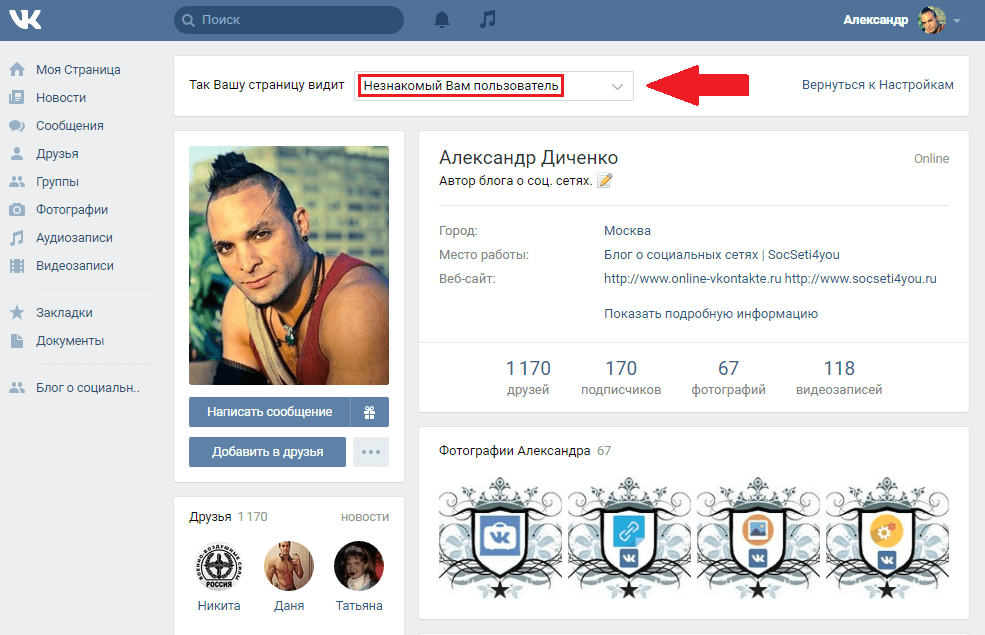
Как зайти в гости в Одноклассниках чтобы не было видно?
Как включить платную невидимку в Одноклассниках? — Чтобы включить услугу «невидимка» за деньги, открой свою страницу и нажми на ссылку «Включить невидимку» под своей фотографией. Или зайди в «Гости» и там нажми одноименную ссылку. Затем останется только выбрать способ оплаты и следовать дальнейшим инструкциям.
Как узнать кто заходил на страницу в ВК 2022?
Мои гости и поклонники Перейдите в раздел ‘Игры’ на своей странице ВК ; В строке поиска введите название приложения ‘Мои гости’ — оно будет выведено на первое место; Добавьте приложение в список игр, и на вкладке ‘Гости’ будет показан перечень людей, недавно заходивших на вашу страницу.
Можно ли посмотреть гостей в ВК 2021?
«Команда ВКонтакте сообщила, что невозможно узнать гостей страницы — таких инструментов не существует. Алгоритм, описанный в новости, никак не связан с посетителями профиля: он показывает лишь случайных друзей из тех, с кем именно пользователь часто взаимодействует» — Запущенная в октябре 2006 года, социальная сеть ВКонтакте изначально позиционировалась только как средство для общения между студентами и выпускниками ВУЗов, однако быстро сумела завоевать популярность среди всех остальных пользователей рунета. Несмотря на такую огромную популярность и удобство различных встроенных инструментов для общения и ведения бизнеса, Вконтакте все же имеет ряд недостатков. Одним из самых больших минусов пользователи считают невозможность отследить гостей своего профиля. Но один проверенный способ все-таки существует.
Алгоритм, описанный в новости, никак не связан с посетителями профиля: он показывает лишь случайных друзей из тех, с кем именно пользователь часто взаимодействует» — Запущенная в октябре 2006 года, социальная сеть ВКонтакте изначально позиционировалась только как средство для общения между студентами и выпускниками ВУЗов, однако быстро сумела завоевать популярность среди всех остальных пользователей рунета. Несмотря на такую огромную популярность и удобство различных встроенных инструментов для общения и ведения бизнеса, Вконтакте все же имеет ряд недостатков. Одним из самых больших минусов пользователи считают невозможность отследить гостей своего профиля. Но один проверенный способ все-таки существует.
Какое приложение показывает реальных гостей в ВК?
Hugly Гости Вконтакте — приложение, которое легко определит за несколько минут, кто же заходил к тебе на страницу. Благодаря специальным алгоритмам, мы отслеживаем: количество заходов, просматривал ли пользователь пост или просто исследовал твой профиль.
Благодаря специальным алгоритмам, мы отслеживаем: количество заходов, просматривал ли пользователь пост или просто исследовал твой профиль.
Как узнать кто посещал мою страницу в вк 2022?
Мои гости и поклонники Перейдите в раздел ‘Игры’ на своей странице ВК ; В строке поиска введите название приложения ‘Мои гости’ — оно будет выведено на первое место; Добавьте приложение в список игр, и на вкладке ‘Гости’ будет показан перечень людей, недавно заходивших на вашу страницу.
Как узнать кто заходил на мою страницу в вк 2021?
«Команда ВКонтакте сообщила, что невозможно узнать гостей страницы — таких инструментов не существует. Алгоритм, описанный в новости, никак не связан с посетителями профиля: он показывает лишь случайных друзей из тех, с кем именно пользователь часто взаимодействует» — Запущенная в октябре 2006 года, социальная сеть ВКонтакте изначально позиционировалась только как средство для общения между студентами и выпускниками ВУЗов, однако быстро сумела завоевать популярность среди всех остальных пользователей рунета. Несмотря на такую огромную популярность и удобство различных встроенных инструментов для общения и ведения бизнеса, Вконтакте все же имеет ряд недостатков. Одним из самых больших минусов пользователи считают невозможность отследить гостей своего профиля. Но один проверенный способ все-таки существует.
Несмотря на такую огромную популярность и удобство различных встроенных инструментов для общения и ведения бизнеса, Вконтакте все же имеет ряд недостатков. Одним из самых больших минусов пользователи считают невозможность отследить гостей своего профиля. Но один проверенный способ все-таки существует.
Как посмотреть статистику в ВК с телефона?
Если нужно посмотреть статистику со смартфона, откройте сообщество, нажмите на шестеренку в правом верхнем углу и выберите пункт « Статистика ».
Как перенести данные на новый телефон со старого телефона
Когда вы покупаете новый телефон, будь то обновление или замена сломанного устройства, одной из основных задач, которую вы захотите сделать, является перенос приложений и данные со старого телефона. В отличие от старых телефонов прошлых дней, когда вам приходилось вручную перемещать все свои контакты с одного устройства на другое, современные смартфоны предлагают гораздо более плавный переход между телефонами.
Обладая небольшими знаниями, вы сможете быстро перенести все свои контакты, ценные фотографии, полезные приложения, пароли, сообщения и многое другое на устройство iPhone или Android. Этот процесс не сложен, но это одна из важных вещей, которую нужно сделать перед продажей телефона.
Этот процесс не сложен, но это одна из важных вещей, которую нужно сделать перед продажей телефона.
Поскольку постоянно выпускаются новые устройства и ломаются старые телефоны, переход на новый телефон невероятно распространен; большинство из нас делает это каждые пару лет. Кроме того, поскольку различные производители выпускают отличные телефоны для Android, такие как Samsung Galaxy, Google Pixel, OnePlus и великолепные новые iPhone, все больше людей хотят передавать свои данные между разными моделями или операционными системами.
С помощью Mazuma вы можете обменять телефон (старый или новый) на наличные, но перед этим вам нужно перевести все, что можно, со старого устройства. Итак, без лишних слов, давайте узнаем, как перенести данные на новый телефон.
Прежде чем что-либо делать, сделайте резервную копию своего старого телефона Что бы вы ни делали, важно свести к минимуму риск потери любых данных с текущего устройства. Последнее, что вы хотите, это потерять ценные личные фотографии или пропустить текстовые сообщения от важных контактов. Это означает, что ваш первый порт захода на телефонах Android и iPhone — это резервное копирование ваших данных. Это означает, что если что-то пойдет не так, вы сможете восстановить все свои данные. Это также полезно для передачи данных, так как многие устройства будут использовать ваши резервные копии для выполнения передачи.
Это означает, что ваш первый порт захода на телефонах Android и iPhone — это резервное копирование ваших данных. Это означает, что если что-то пойдет не так, вы сможете восстановить все свои данные. Это также полезно для передачи данных, так как многие устройства будут использовать ваши резервные копии для выполнения передачи.
Процесс немного отличается в зависимости от вашего телефона, особенно на Android. Для начала убедитесь, что вы вошли в свою учетную запись Google или iCloud или где бы ни хранились ваши резервные копии. Вы можете проверить, включено ли автоматическое резервное копирование, и выполнить резервное копирование данных вручную, перейдя в приложение Settings .
Часто бывает целесообразно настроить автоматическое резервное копирование, так как в этом случае ваши данные будут храниться, не пошевелив пальцем, и вы сможете восстановить их, если произойдет самое худшее, и ваше устройство сломается или будет украдено.
Как сделать резервную копию данных на вашем телефоне Android ОС Android работает на телефонах разных производителей, поэтому процесс может немного отличаться для каждого устройства. Телефоны Android используют Google Диск для резервного копирования ваших данных. Как правило, он следует следующим шагам.
Телефоны Android используют Google Диск для резервного копирования ваших данных. Как правило, он следует следующим шагам.
- Перейти к приложению Настройки
- Выберите Google или Система
- Нажмите Backup и следуйте инструкциям на экране, включая включение Резервное копирование с помощью Google One для автоматического резервного копирования
- Выберите Сделайте резервную копию сейчас , чтобы начать работу
Примечание: Если ваше устройство не соответствует этой точной структуре папок, вам может потребоваться выполнить поиск Резервное копирование в приложении настроек. Вам нужно будет войти в свою учетную запись Google.
Некоторые телефоны Android, например Samsung, имеют собственные системы резервного копирования данных.
Резервное копирование данных на устройстве Samsung Всем, кто хочет обменять мобильный телефон Samsung, Samsung предоставляет возможность использовать собственное хранилище Samsung Cloud. У других производителей может быть аналогичная система, если вы не хотите использовать Google Диск. Для резервного копирования в Samsung Cloud выполните следующие действия:
У других производителей может быть аналогичная система, если вы не хотите использовать Google Диск. Для резервного копирования в Samsung Cloud выполните следующие действия:
- Откройте приложение «Настройки»
- Перейдите в «Настройки»> «Учетные записи и резервное копирование»
- Здесь у вас будет два варианта: либо следуйте приведенным выше инструкциям и нажмите «Резервное копирование и восстановление > Резервное копирование данных», либо выберите «Samsung Cloud».
- Оба этих варианта будут создавать резервные копии ваших данных с помощью Google Диска или Samsung Cloud, и вам просто нужно будет следовать некоторым основным инструкциям на экране.
На iPhone это так же просто, но немного более стандартизировано. Убедитесь, что вы либо уже вошли в свою учетную запись iCloud, либо знаете свои данные для входа, прежде чем начать, поскольку это платформа, которую iPhone использует для резервного копирования данных.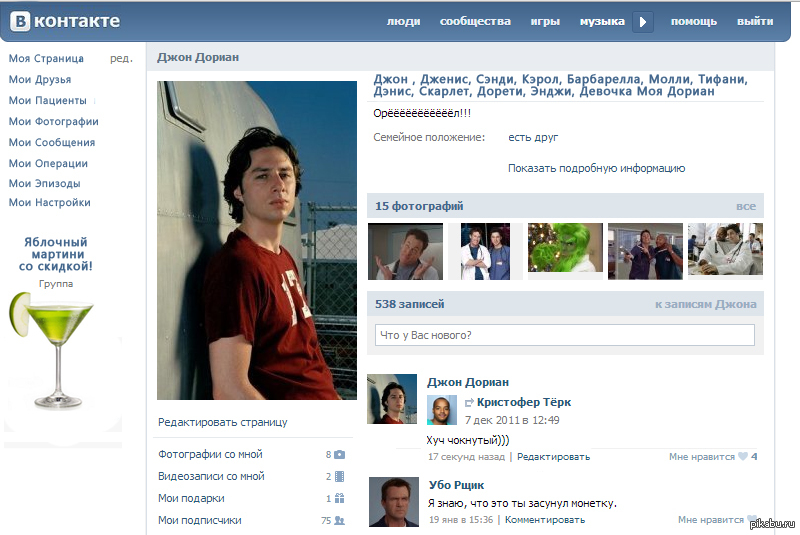 Поскольку Apple OS есть только на устройствах Apple, это будут следующие шаги.
Поскольку Apple OS есть только на устройствах Apple, это будут следующие шаги.
- Перейти к Настройки
- Из Настройки перейдите к Ваше имя > iCloud > Резервное копирование iCloud
- Вы можете включить или отключить iCloud Backup для автоматического резервного копирования. Он покажет вам, когда ваша последняя резервная копия была завершена в нижней части страницы.
- Если резервное копирование не выполнялось в последнее время, вы можете выбрать Создать резервную копию сейчас , чтобы начать работу
После того, как вы создали резервную копию своих данных, пришло время подумать о переносе этих данных на новый телефон. Если вы хотите продать iPhone, потому что у вас есть более новая модель iPhone, или перейти с устройства Android на другое устройство Android, это довольно просто. Процесс немного отличается, если вы переходите с Android на iPhone или с iPhone на Android. Что бы вы ни делали, просто ознакомьтесь с соответствующим руководством ниже, прежде чем утилизировать свой телефон.
Процесс немного отличается, если вы переходите с Android на iPhone или с iPhone на Android. Что бы вы ни делали, просто ознакомьтесь с соответствующим руководством ниже, прежде чем утилизировать свой телефон.
Восстановить данные, настройки и приложения на новый Android с другого Android-устройства довольно просто. Прежде чем начать, убедитесь, что у вас есть оба устройства под рукой.
- Перенесите SIM-карту на новое устройство
- Включите свой новый телефон Android и следуйте инструкциям на своем телефоне, чтобы настроить все, включая подключение к сети Wi-Fi
- В конце концов, он отобразит экран под названием Копировать приложения и данные . Нажмите «Далее», и у вас будет несколько вариантов
- Когда вас спросят, куда вы хотите перенести данные из , лучше всего выбрать Резервную копию с телефона Android , затем снова нажать «Далее»
- На старом телефоне Android откройте приложение Google и оставьте его открытым
- В приложении выберите Настройка и восстановление > Настройка устройства поблизости
- После того, как вы нажмете , затем , вам будет предложено проверить рассматриваемые устройства.
 Вам нужно будет как передать, так и проверить другое устройство на каждом. Это делается с помощью шаблонов, чтобы вы не перенесли свои данные на неправильный телефон
Вам нужно будет как передать, так и проверить другое устройство на каждом. Это делается с помощью шаблонов, чтобы вы не перенесли свои данные на неправильный телефон - После того, как вы сопоставите шаблоны, ваш старый телефон запросит ваш пароль для подтверждения передачи и выберите «копировать на новое устройство».
- Вам будет представлен индикатор выполнения
- Теперь на новом телефоне Android вам нужно будет войти в свою учетную запись Google, и вас попросят ввести код блокировки экрана со старого устройства
- Затем вам будет показан набор вещей, которые вы можете перенести, под названием Выберите, что восстановить Все автоматически помечается, но вы можете снять галочки со всего, что не хотите передавать. Сюда входят приложения, история звонков, фотографии и другие данные 9.0034
- Если вы хотите установить только определенные приложения, вы можете выбрать их из списка, выбрав Приложения
- Если вы довольны своим выбором, нажмите Восстановить
- После этого вы сможете продолжить настройку нового устройства, включая настройку кода блокировки экрана, идентификатора лица или распознавания отпечатков пальцев
Восстановление приложений также можно выполнить через магазин «Google Play», поэтому, если вы хотите повторно загрузить какие-либо старые приложения после этого, вы можете просто сделать это оттуда. В магазине Google Play будет история вашей учетной записи и список ранее установленных приложений.
В магазине Google Play будет история вашей учетной записи и список ранее установленных приложений.
С новым iPhone перенос данных так же прост. Опять же, вам понадобится подготовить новый и старый iPhone, прежде чем вы начнете. iCloud должен быть включен на вашем старом телефоне, и это поможет, если у вас есть Apple ID.
- Убедитесь, что ваш старый iPhone включен, затем включите новый телефон
- Поместите новое устройство рядом со старым, и Quick Start 9Появится экран 0012, показывающий Apple ID, который вы будете использовать .
- Если вас это устраивает, нажмите продолжить
- На экране вашего нового устройства появится анимация
- Поместите старый телефон на новое устройство, чтобы анимация находилась в центре
- Затем отобразится сообщение Готово на новом [устройстве] (если по какой-либо причине вы не можете использовать камеру своего старого телефона, выберите Аутентификация вручную )
- Ваше новое устройство запросит 9 номеров вашего старого телефона.
 0011 пароль
0011 пароль - После того, как вы настроите любую аутентификацию на экране блокировки, например Face ID или Touch ID, вам будет предложено войти в свою учетную запись Apple на новом iPhone
- Вас спросят, хотите ли вы перенести данные приложения и фотографии непосредственно со своего старого телефона или перенести все данные из последней резервной копии iCloud
- Теперь просто расслабьтесь и подождите, пока все ваши данные будут перенесены на новый телефон
Если вы решили перейти с iPhone на Android или добавить Android-устройство в свою коллекцию; шаги немного отличаются. Например, может быть, вы хотите настроить новый телефон Samsung после нескольких лет использования iOS. Вместо использования iCloud вам нужно будет загрузить свои данные на Google Диск, чтобы убедиться, что вы можете получить к ним доступ. Итак, вот как загрузить данные вашего iPhone на Google Диск:
- Загрузите приложение Google Диск на свой старый iPhone.
 Чтобы получить доступ к Google Диску, вам потребуется учетная запись Google, поэтому настройте ее, если у вас ее еще нет
Чтобы получить доступ к Google Диску, вам потребуется учетная запись Google, поэтому настройте ее, если у вас ее еще нет - На новом телефоне Android начните процесс запуска
- Вас спросят, хотите ли вы перенести данные со старого устройства. Выберите да , а затем выберите устройство iPhone .
- На старом iPhone откройте веб-браузер и перейдите по адресу com/switch .
- Откройте Google Диск и нажмите значок Меню в верхнем левом углу
- Выберите Настройки > Резервное копирование
- Затем вам будут предложены варианты того, что вы хотите включить. Вы можете выбрать из Контакты , Календарь События и Фото и видео . Нажав на один из них, вы получите дополнительные параметры внутри них .
- Когда будете готовы, нажмите Начать резервное копирование в нижнем углу экрана (это может занять некоторое время, если у вас много данных)
- Если вы также переносите свой номер телефона, отключите iMessage и FaceTime на старом iPhone
- На новом Android продолжайте выполнять инструкции на экране, и вам будет предложено войти в свою учетную запись Google 9.
 0034
0034 - Ваши данные начнут загружаться
Обратите внимание, что вы не можете переносить приложения с iPhone на Android, но у большинства доступных приложений для iOS есть эквивалент Android, который вы найдете в магазине Google Play. Итак, если вы хотите продать мобильный телефон, сохраните его, чтобы проверить, какие приложения вы хотите загрузить, прежде чем упаковать его и подготовить к публикации на Mazuma.
Перенос данных и приложений с Android на iPhoneЕсли вы используете Android и делаете переход на iPhone, вам потребуется специальное приложение для переноса данных. это называется Перейдите на iOS, и вы найдете его в магазине Google Play. Приложение поддерживается смартфонами под управлением Android 4.0 или новее. После того, как вы загрузили его, вы готовы настроить свой новый телефон.
- Возьмите свой новый iPhone и включите его
- Следуйте инструкциям на экране, пока вас не спросят, хотите ли вы использовать Quick Start .
 Вы не сможете, поэтому вам нужно будет выбрать вариант Настроить вручную
Вы не сможете, поэтому вам нужно будет выбрать вариант Настроить вручную - Далее вам будет предложено подключить iPhone к Wi-Fi и настроить функции безопасности, такие как Touch ID, Face ID и PIN-код 9.0034
- На этом этапе вас спросят о передаче данных. Выберите Переместить данные из Android
- После того, как вы выберете эту опцию, вам будет предложено ввести уникальный код из 6 или 10 цифр
- Если вы еще не загрузили Перейдите на iOS , сделайте это сейчас
- Откройте приложение и согласитесь с условиями
- Затем вам будет предоставлен Найдите свой код Это предоставит вам ваш 6- или 10-значный код, который вам затем нужно будет ввести в свой iPhone
- Как только вы это сделаете, ваш Android будет сопряжен с вашим iPhone
- Вам будет предоставлен выбор данных, которые вы можете передать. Просто выберите, что вы хотите переместить, и нажмите , затем , чтобы начать .
- В зависимости от того, сколько данных вы передаете на свой телефон, это может занять некоторое время, поэтому просто расслабьтесь и подождите (возможно, используйте это время, чтобы узнать, сколько денег вы можете получить, обменяв свой телефон на Mazuma)
- После завершения переноса вы сможете настроить новый Apple ID 9.0034
- На этом этапе он получит доступ к данным ваших приложений и спросит вас, хотите ли вы загрузить iOS-версии приложений, которые у вас были на Android, где есть эквивалент .

Как только это будет сделано, стоит настроить параметры вашего идентификатора iCloud, чтобы ваш новый iPhone автоматически выполнял резервное копирование в iCloud. Как это сделать, вы можете увидеть выше.
Как перенести фото и видео с одного телефона на другой Для переноса объектов вам нужны не только новые телефоны. Иногда вам может просто понадобиться передать фотографии и видео между вашими устройствами. Это означает, что каждый раз, когда вы передаете данные, кроме основной настройки нового телефона. Процесс немного отличается на iPhone и Android, но основы одинаковы. Это может потребоваться, если вы хотите утилизировать свой телефон, но уже завершили настройку нового телефона.
Процесс немного отличается на iPhone и Android, но основы одинаковы. Это может потребоваться, если вы хотите утилизировать свой телефон, но уже завершили настройку нового телефона.
На Android перемещение ваших фотографий зависит от приложения Google Photos. Google Фото позволяет создавать резервные копии изображений и видео высокого разрешения на вашем телефоне, а затем получать к ним доступ на других устройствах.
Чтобы настроить Google Фото, выполните следующие действия.
- Откройте приложение Фото на устройстве Android
- Коснитесь Меню в верхнем левом углу экрана (три строки, иначе называемого гамбургер-меню) и перейдите к пункту 9.0011 Настройки > Синхронизация резервного копирования
- Переключить резервное копирование и синхронизацию на Вкл.
- Если вы хотите, чтобы ваши фотографии сохранялись в максимально возможном качестве, выберите Режим резервного копирования и выберите высокое качество
Создав резервную копию, вы сможете повторно загрузить их с Google Диска. Если вы выполните этот процесс резервного копирования до получения нового телефона, они будут загружены как часть вашего переноса.
Если вы выполните этот процесс резервного копирования до получения нового телефона, они будут загружены как часть вашего переноса.
Итак, наконец, мы рассмотрим лучший способ перенести ваши фотографии с одного iPhone на новый. Лучший способ сделать это — использовать резервную копию iCloud . Это также отличный способ уменьшить объем фотографий, хранящихся во внутренней памяти вашего iPhone.
- Откройте Настройки на старом iPhone
- Перейдите к Настройки > Ваше имя > iCloud > Фотографии
- Если это еще не сделано, переключите iCloud Photos на 9.0011 На
- На новом iPhone выполните ту же процедуру, что и выше .
- Выберите Оптимизировать хранилище iPhone или Загрузить и сохранить оригиналы, в зависимости от того, что вы хотите сделать.
 Первый из этих вариантов уменьшит пространство, используемое фотографиями на вашем устройстве.
Первый из этих вариантов уменьшит пространство, используемое фотографиями на вашем устройстве.
Есть и другие способы передачи фотографий. Например, если вы хотите переместить только небольшое число, вы можете использовать AirDrop. Если у вас есть Mac, вы можете подключить свой телефон и использовать Finder, но iCloud — это наиболее эффективный способ, который не требует наличия дополнительных технологий.
Теперь все ваши данные должны быть перенесены на новое устройство, и вы сможете подготовить свой старый телефон к обмену с Mazuma! Перейдите на нашу страницу «Продать мой мобильный», чтобы узнать, сколько вы можете получить за свое устройство.
Как восстановить фотографии со сломанного телефона?
Резюме: Физически поврежденный телефон не означает, что ваши данные полностью потеряны и не могут быть восстановлены. В этом сообщении блога мы поделимся лучшими методами восстановления фотографий со сломанного или поврежденного телефона Android своими руками.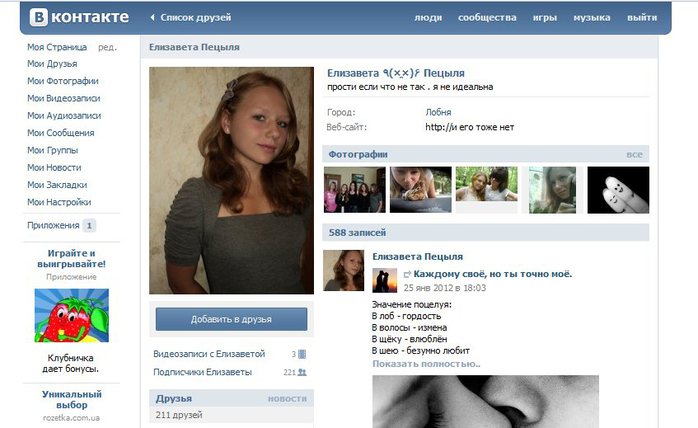
Содержание
- Способ 1: Используйте AutoPlay для восстановления фотографий
- Способ 2: Восстановите фотографии с Google Диска
- Способ 3: Используйте программу Stellar Photo Recovery что его единственный великий Galaxy S10 погиб… он только что «соскользнул» с его руки и сильно ударился о землю. Лежащий мертвым на полу с треснутым экраном , S10 производил болезненное впечатление. Но в следующий момент он понял, что попал на 9.0415 более серьезная проблема… драгоценные семейные фотографии в его телефоне якобы были утеряны навсегда… Гнев и горе охватили его разум.
Возможно, вы сможете воспроизвести похожую ситуацию с тревожными мыслями о потере вашей сокровищницы фотографий, хранящихся на сломанном телефоне.
Но, во-первых, можно ли восстановить фотографии со сломанного телефона?
Ответ таков, что это зависит. Физически поврежденный телефон не означает полной потери данных. Однако успешное восстановление фотографий (и метод) во многом будет зависеть от вида и степени повреждения вашего телефона.

Данные с сильно поврежденного телефона Android лучше всего могут быть извлечены профессиональными поставщиками услуг по восстановлению данных в их специализированных лабораториях. Однако существуют самодельные инструменты и методы, которые могут помочь вам восстановить фотографии со сломанного телефона.
Посмотрите это видео, чтобы понять, как восстановить фотографии со сломанного телефона.
Итак, прежде чем отнести свой телефон в центр восстановления мобильных данных, попробуйте следующие методы самостоятельного восстановления фотографий со сломанного или поврежденного телефона Android.

Самодельные методы восстановления фотографий со сломанного телефона Android
Используйте AutoPlay на вашем компьютере для восстановления фотографий
Восстановление фотографий с Google Диска
Используйте Stellar Photo RecoveryМетод 1: Используйте AutoPlay для восстановления13 фотографий
9044 Работает в ситуации: - Вы видите дисплей, но не работает тач
- Экран смартфона треснул
- Не работает тач
- Дисплей черный
- USB-разъем вашего телефона работает
- Подключите сломанный/треснувший телефон к ПК через USB-кабель.

- На ПК появится окно AutoPlay. Нажмите Открыть папку для просмотра файлов
- Когда файлы со сломанного телефона появятся на экране вашего компьютера, выберите, скопируйте и вставьте фотографии на компьютер в другое место
- Просто подключите телефон Android к кабелю OTG.
- Подключите мышь к кабелю.
- Затем восстановите фотографии и другие мультимедийные файлы со сломанного телефона.
- Вы видите дисплей, но не работает тач
- Экран телефона треснул
- Дисплей черный
- Телефон завис заморожено
- Телефон серьезно сломан
- Резервное копирование и синхронизация с Google Диском включены
Используйте функцию автозапуска на своем компьютере, чтобы получить фотографии со сломанного телефона Android. Для этого метода USB-разъем вашего телефона должен работать, так как для этого требуется подключение USB-кабеля. Отладка USB должна быть включена, чтобы вы могли подключить телефон к ПК с Windows через USB-кабель.
Шаги по восстановлению фотографий со сломанного телефона с включенной отладкой по USB:Однако, если отладка по USB выключена, вы можете ничего не видно на экране при подключении телефона к компьютеру. В этом случае просто используйте кабель OTG 9.0012 для подключения телефона Android к мыши и последующего управления сломанным телефоном с помощью мыши. Ваш телефон должен поддерживать кабель OTG для того же.
Если фотографии сохраняются на SD-карту, то извлеките SD-карту из сломанного телефона и вставьте в другой рабочий смартфон.
Метод 2: Восстановление фотографий с Google Диска
Работает в ситуации: Функция резервного копирования и синхронизации Google Диска позволяет вам получить доступ к фотографиям на всех ваших синхронизированных устройствах.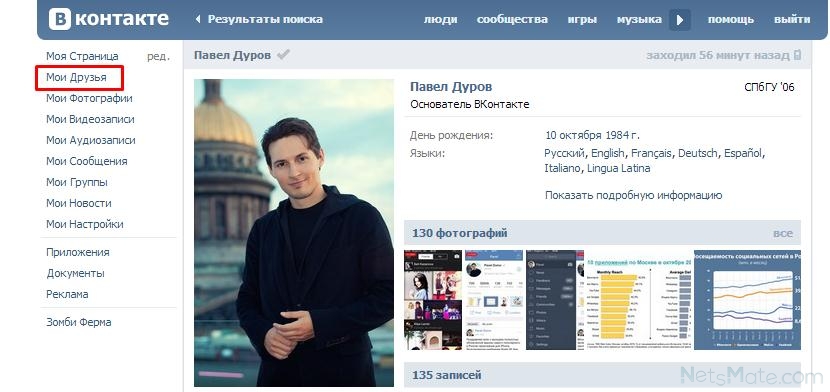 Вы можете легко восстановить поврежденные фотографии смартфона на своем компьютере с помощью Google Диска.
Вы можете легко восстановить поврежденные фотографии смартфона на своем компьютере с помощью Google Диска.
Приложение хранит все ваши фотографии, сохраненные на телефоне Android, включая изображения Галереи, а также те, которыми поделились через приложение сообщений WhatsApp и т. д. браузер
- Появятся все фотографии, хранящиеся на телефоне. Щелкните правой кнопкой мыши фотографии и загрузите их на свой компьютер
Способ 3: Используйте программу Stellar Photo Recovery
Работа в ситуации- Дисплей телефона не работает
- Экран телефона. Почти каждый Android-смартфон поддерживает SD-карту для хранения фотографий и видео. Если ваши фотографии были сохранены на карту памяти, используйте программу для восстановления фотографий с SD-карты — Stellar Photo Recovery . Программное обеспечение извлекает изображения с карты памяти сломанного телефона Android. Он также может восстанавливать удаленные или потерянные фотографии с поврежденных, поврежденных, отформатированных и недоступных SD-карт мобильного телефона.
 Узнайте больше
Узнайте большеStellar Photo Recovery может извлекать фотографии с карт памяти всех телефонов Android, включая Samsung, Nokia, Redmi, Sony, HTC, LG и т. д.
Осторожно извлеките мобильную SD-карту ваш сломанный телефон и выполните указанные шаги.
Действия по извлечению фотографий со сломанной SD-карты телефона:- Загрузите, установите и запустите пробную* версию Stellar Photo Recovery на своем ПК или Mac.
- Подключите SD-карту телефона к компьютеру через устройство чтения карт памяти. Нажмите Сканировать
- Нажмите Восстановить
- После завершения сканирования просмотрите все восстанавливаемые фотографии.
- Активируйте программу и Сохраните фотографии в нужном месте
* Пробная версия программного обеспечения сканирует носитель и показывает предварительный просмотр всех восстанавливаемых файлов.
 Как только вы сможете убедиться в эффективности, вы можете сохранить восстанавливаемые файлы, активировав программное обеспечение.
Как только вы сможете убедиться в эффективности, вы можете сохранить восстанавливаемые файлы, активировав программное обеспечение. Проблема:
SD-карта вашего сломанного телефона недоступна или просит отформатировать при подключении к компьютеру.
Что вы можете сделать
Выполните сканирование Chkdsk на вашем компьютере, как описано здесь. Если карта по-прежнему недоступна или выдает ошибки форматирования, восстановите фотографии с помощью Stellar Photo Recovery. Программное обеспечение может обнаружить
испорченных, поврежденных, недоступных или отформатированных SD-карт и способствовать их восстановлению. После восстановления фотографий с SD-карты отформатируйте их для повторного использования.Шаги для выполнения CHKDSK Scan
- Перейдите в Windows Start и Type CMD в
Поисковый окно - Правой щелк
введите chkdsk <буква
диска карты SDXC>:/f (например, chkdsk E: /f) - Нажмите Enter
Подводя итог
Физическое повреждение возможно для любого смартфона, независимо от того, сколько претензий предъявляется к его растущей прочности.
 Экран сделан из стекла и поэтому хрупкий (может быть, на несколько градусов меньше с защитой из закаленного стекла и т. д.). Но физически поврежденный телефон не должен беспокоить вас потерей фотографий, хранящихся на телефоне. Конечно, поврежденное дорогое устройство прожжет дыру в вашем кармане, но эмоциональное утешение заключается в том, что фотографии можно спасти.
Экран сделан из стекла и поэтому хрупкий (может быть, на несколько градусов меньше с защитой из закаленного стекла и т. д.). Но физически поврежденный телефон не должен беспокоить вас потерей фотографий, хранящихся на телефоне. Конечно, поврежденное дорогое устройство прожжет дыру в вашем кармане, но эмоциональное утешение заключается в том, что фотографии можно спасти.Прежде чем обращаться к профессиональному поставщику услуг, стоит попробовать различные методы восстановления фотографий, описанные в этом блоге. Повторим методы —
1. Попробуйте извлечь фотографии со сломанного телефона Android, подключив его к компьютеру через USB-кабель;
2. Используйте резервную копию Google Диска (если она доступна), которая является удобным вариантом для восстановления изображений мобильного телефона;
3. Попробуйте программу Stellar Photo Recovery , чтобы восстановить фотографии, хранящиеся на SD-карте вашего телефона.Если эти самодельные методы не работают, вам может помочь посещение профессионального эксперта по восстановлению мобильных данных Android.

Самые продаваемые продукты
Stellar Data Recovery Professional для Windows
Stellar Data Recovery предлагает подходящий инструмент восстановления Windows для восстановления всех ваших данных
Подробнее сейф..
Подробнее
Stellar Photo Recovery
Комплексное программное обеспечение для восстановления фотографий, музыки и видеофайлов
Подробнее
Stellar Repair for Video
Мощный инструмент восстановления видео для восстановления поврежденных MOV и других видеофайлов
Подробнее
100+ Свяжитесь с нами Изображения [HD]
100+ Свяжитесь с нами Изображения [HD] | Download Free Images & Stock Photos on Unsplash- Фото в рамкеФото 3.3k
- A stack of photosCollections 5k
- A group of peopleUsers 1
website
person
office
electronic
computer
contact
business
laptop
sales occupation
connection
technology
работа
женщины изображения и картинки
мобильный телефон
руки
настроение
пальцы
белые обои Hd
Communication
Минимальный
изображения и изображения мыши
HD Обои экрана
Apple Images & Photos
Винтажные фоны
Телефон
.
 изображения
изображениятекстовые сообщения
бизнес
блог
Hq фоновые изображения
–––– –––– –––– – –––– – –––– –– –– –––– – – –– ––– –– –––– – –.
HD Green Walpapers
Letters
Scrabble
HD Grey Walpapers
Wrocław
Hala Stulecia
HD Laptop Walpaper Hd черные обои
стол
домашний офис
электроника
машина
двигатель
таиланд
Успех
Продажа
Connect
Напишите
Посещение
Long Beach
US
Brown Founds
Связанные коллекции
Контакт US
29 ФОТОГРАФИ · Куратор Mosaic LeadershipСвяжитесь с нами
21 фотография · Куратор Шарлотта КапенерРетро обои Hd
Фоны для веб-сайтов
Позвоните
HD Computer Wallpapers
Работа
Типирование
Занятие продаж
Соединение
Технология
HD Grey Alpaper
Белые обои Hd
Связь
Минимум
Винтажные фоны
Телефон
Городской телефон
Long Beach
US
Brown Founds
Business
Блог
Фоновые изображения.

стол
домашний офис
электроника
машина
двигатель
контакт
электронная почта
HD ретро обои
Фон веб-сайта
Звоните
–––– –––– –––– – –––– –––– –– – –– –––– – – –– ––– –– – ––– – –.
work
Women images & pictures
mobile
hands
mood
fingers
Mouse pictures & images
Hd screen wallpapers
Apple images & photos
thailand
success
sale
Related коллекции
Свяжитесь с нами
29 Фотографии · Куратор Felishia FergusonСвяжитесь с нами
20 ФОТОГРАФИИ · Куратор Mosaic LeadershipСвяжитесь с нами
21 Фотографии · Куратор Carlotte CapenerConnect
Напишите
. Люди изображения и картинки
текстовые сообщения
Hd обои для рабочего стола
работа
набор текста
логотип UnsplashUnsplash+В сотрудничестве с Getty Images
UNSPLASH+
разблокировать
Занятие продаж
Соединение
Технология
миль Burke
HD Зеленые обои
буквы
Crabble
–––––––– – –––– –– – –– –––– – – –– ––– –– –––– – –.

Firmbee.com
work
Women images & images
mobile
Pawel Czerwinski
Hd серые обои
wrocław
hala0003
Michal Biernat
Руки
Mood
Fingers
HD Обои для ноутбука
Office
Tech
UNSPLASH LOGOUNSPLASH+ в сотрудничестве с Getty Images
.бизнес финансы и промышленность
Julian Hochgesang
черные обои Hd
рабочий стол
домашний офис
Quino Al
HD Белые обои
Communication
Минимальный
Markus Winkler
Electronics
Машина
Motor
Джулиан Hochgesang
Mouse Pictures и изображения
HD Screen Wallpapers
Apple Pictures и изображения
HD Screen Wallpapers
Apple Pictures и изображения
HD -экраны
Apple.




 После этого оно будет открыто. Вы можете поэкспериментировать и останавливать просмотр после каждого изображения.
После этого оно будет открыто. Вы можете поэкспериментировать и останавливать просмотр после каждого изображения. com;
com;

 Вам нужно будет как передать, так и проверить другое устройство на каждом. Это делается с помощью шаблонов, чтобы вы не перенесли свои данные на неправильный телефон
Вам нужно будет как передать, так и проверить другое устройство на каждом. Это делается с помощью шаблонов, чтобы вы не перенесли свои данные на неправильный телефон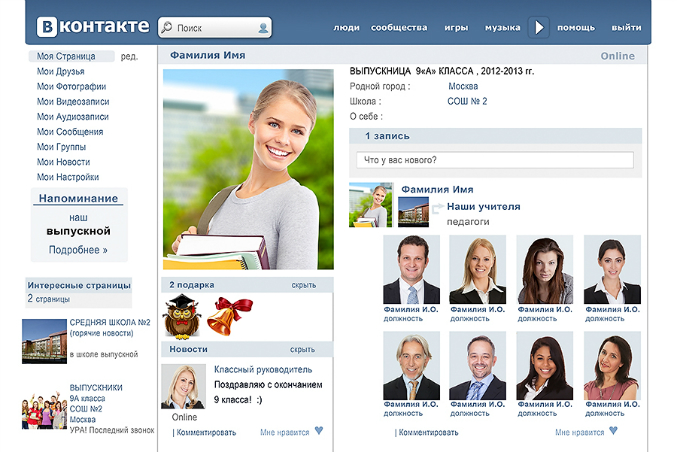 0011 пароль
0011 пароль  Чтобы получить доступ к Google Диску, вам потребуется учетная запись Google, поэтому настройте ее, если у вас ее еще нет
Чтобы получить доступ к Google Диску, вам потребуется учетная запись Google, поэтому настройте ее, если у вас ее еще нет 0034
0034 Вы не сможете, поэтому вам нужно будет выбрать вариант Настроить вручную
Вы не сможете, поэтому вам нужно будет выбрать вариант Настроить вручную  Первый из этих вариантов уменьшит пространство, используемое фотографиями на вашем устройстве.
Первый из этих вариантов уменьшит пространство, используемое фотографиями на вашем устройстве.
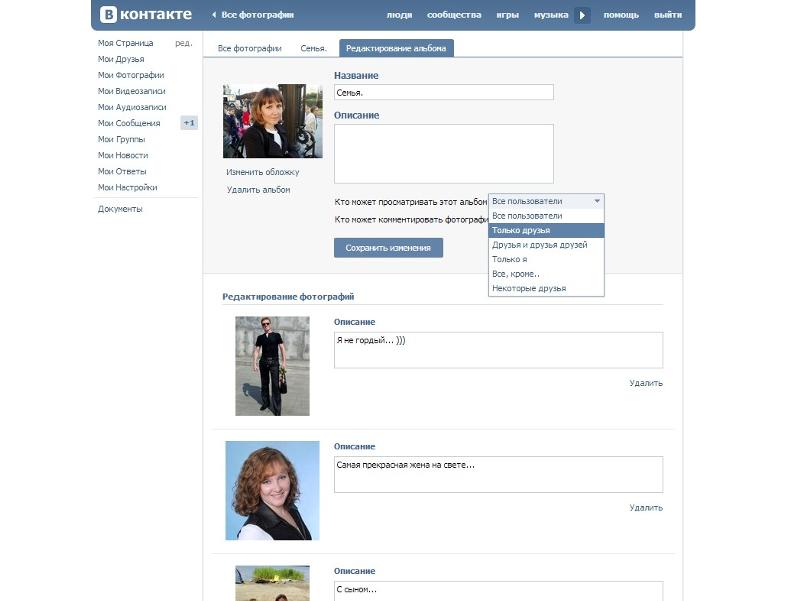

 Узнайте больше
Узнайте больше Как только вы сможете убедиться в эффективности, вы можете сохранить восстанавливаемые файлы, активировав программное обеспечение.
Как только вы сможете убедиться в эффективности, вы можете сохранить восстанавливаемые файлы, активировав программное обеспечение.  Экран сделан из стекла и поэтому хрупкий (может быть, на несколько градусов меньше с защитой из закаленного стекла и т. д.). Но физически поврежденный телефон не должен беспокоить вас потерей фотографий, хранящихся на телефоне. Конечно, поврежденное дорогое устройство прожжет дыру в вашем кармане, но эмоциональное утешение заключается в том, что фотографии можно спасти.
Экран сделан из стекла и поэтому хрупкий (может быть, на несколько градусов меньше с защитой из закаленного стекла и т. д.). Но физически поврежденный телефон не должен беспокоить вас потерей фотографий, хранящихся на телефоне. Конечно, поврежденное дорогое устройство прожжет дыру в вашем кармане, но эмоциональное утешение заключается в том, что фотографии можно спасти.
 изображения
изображения

